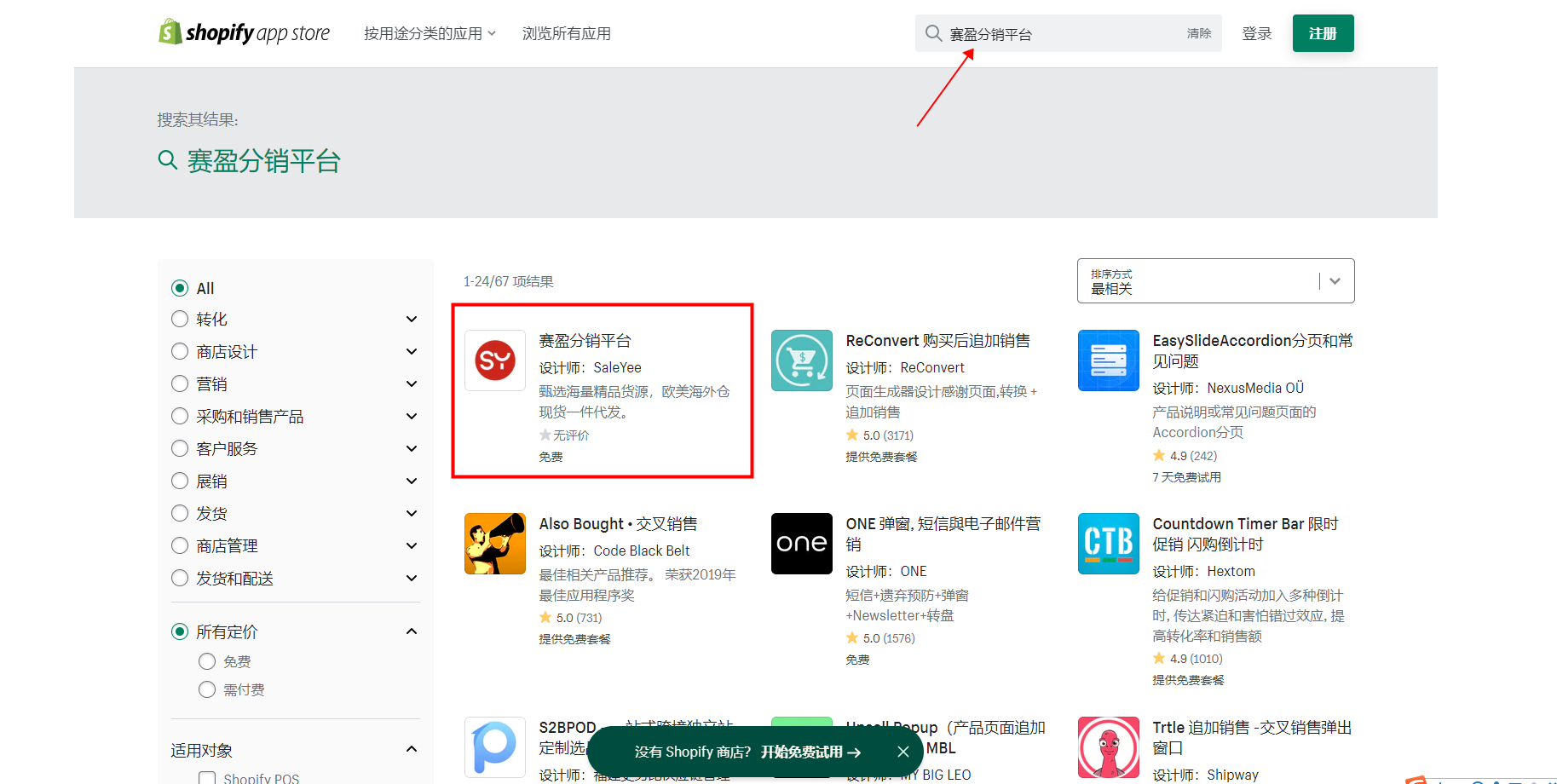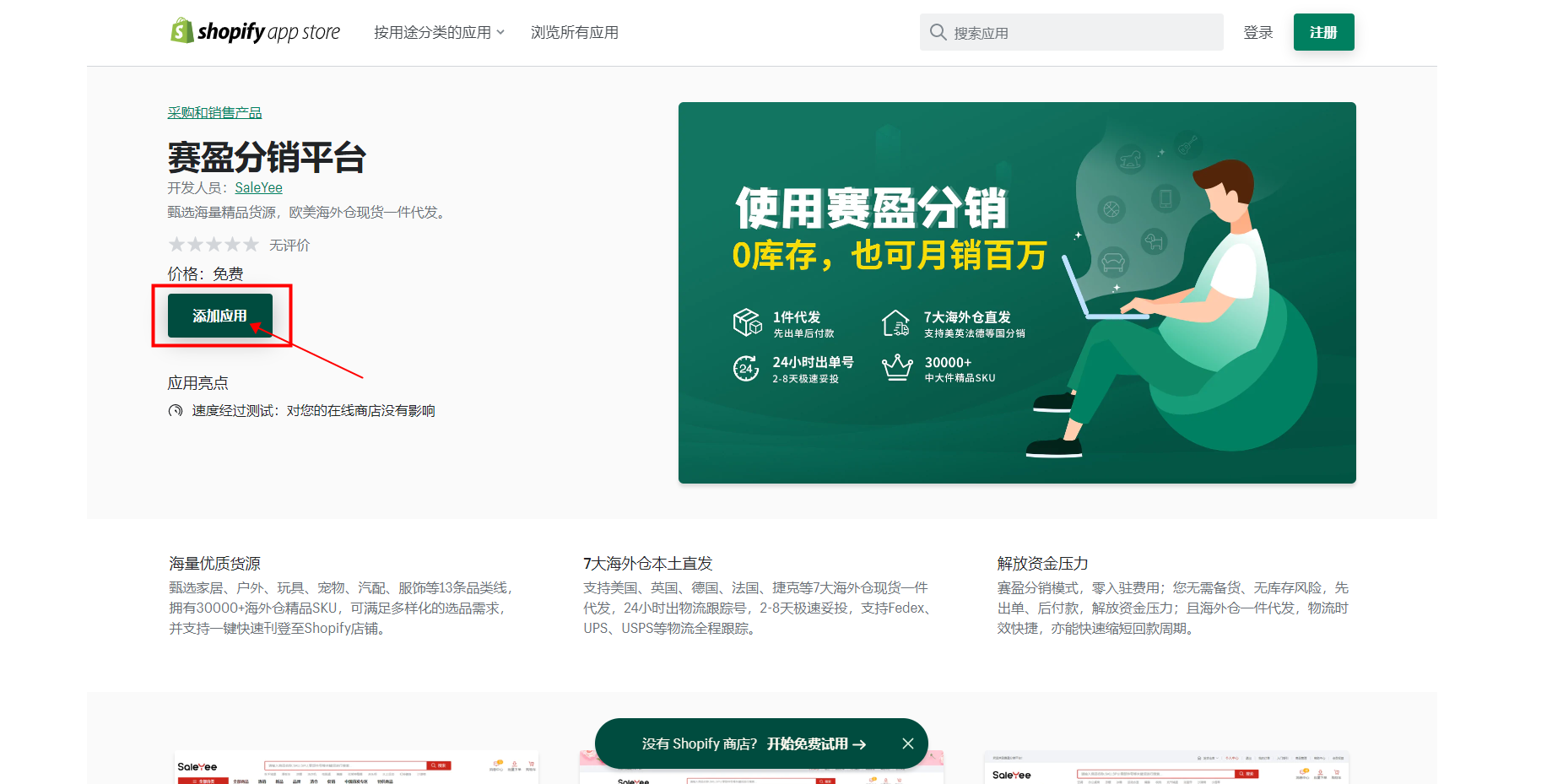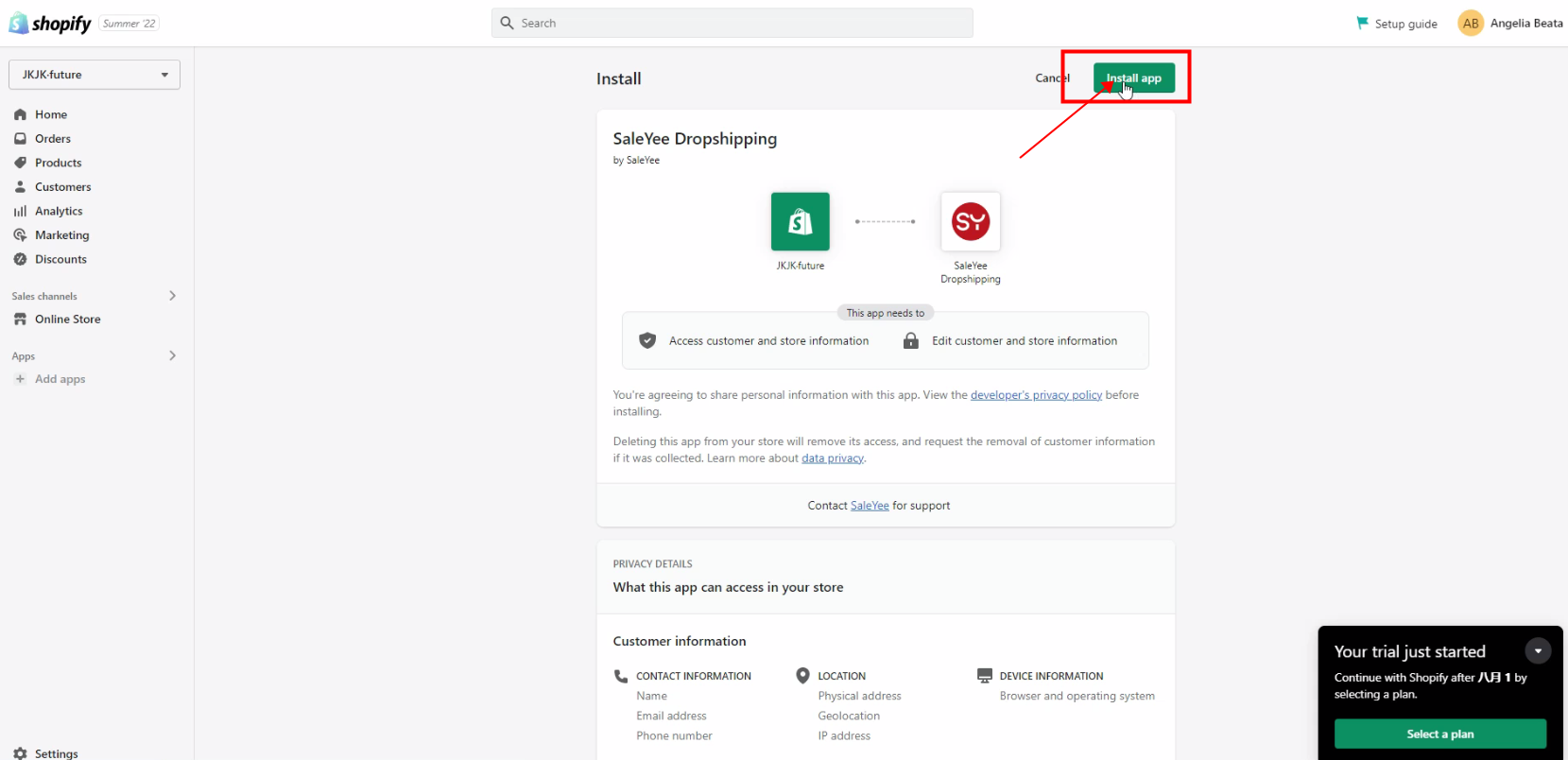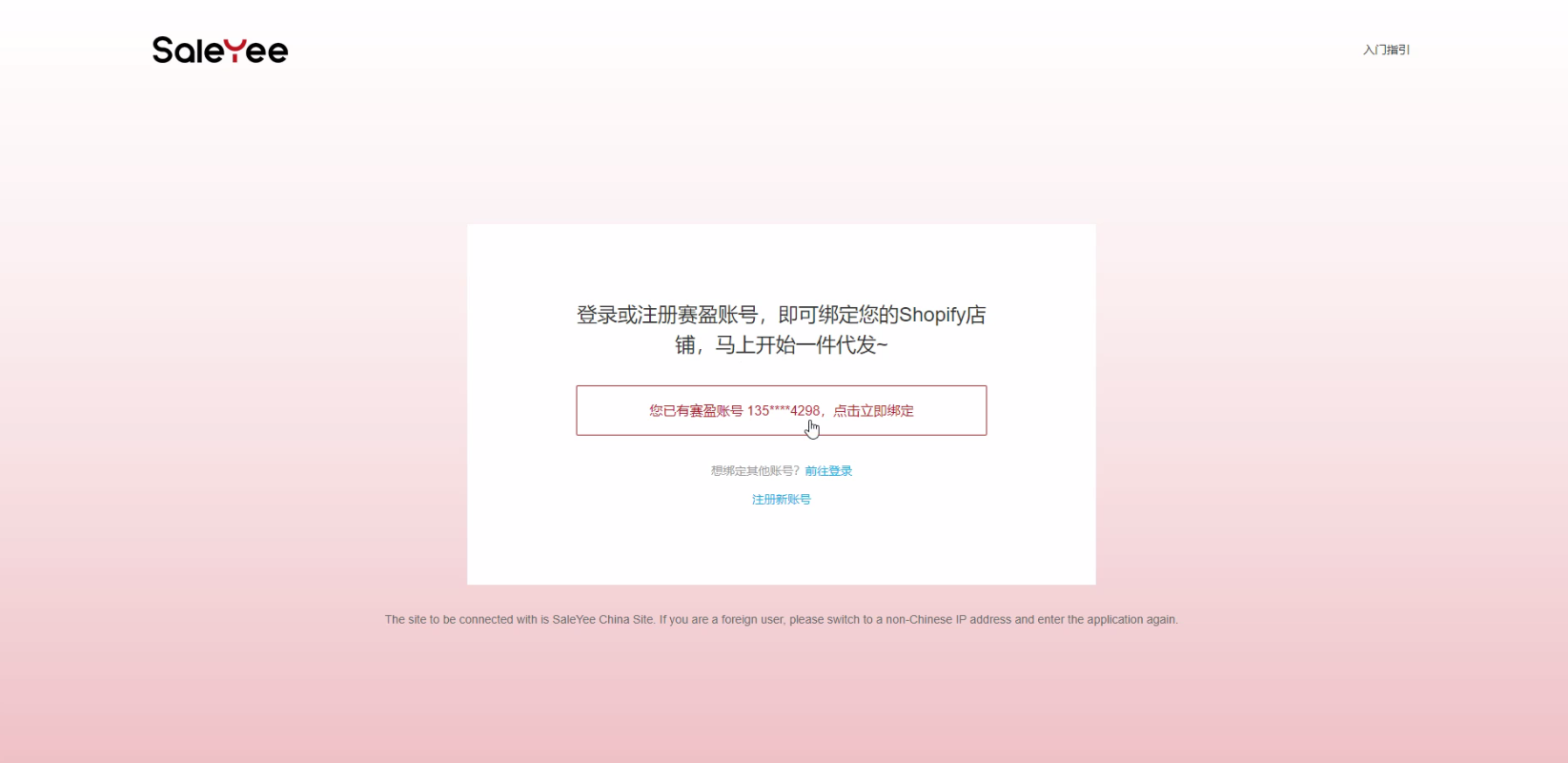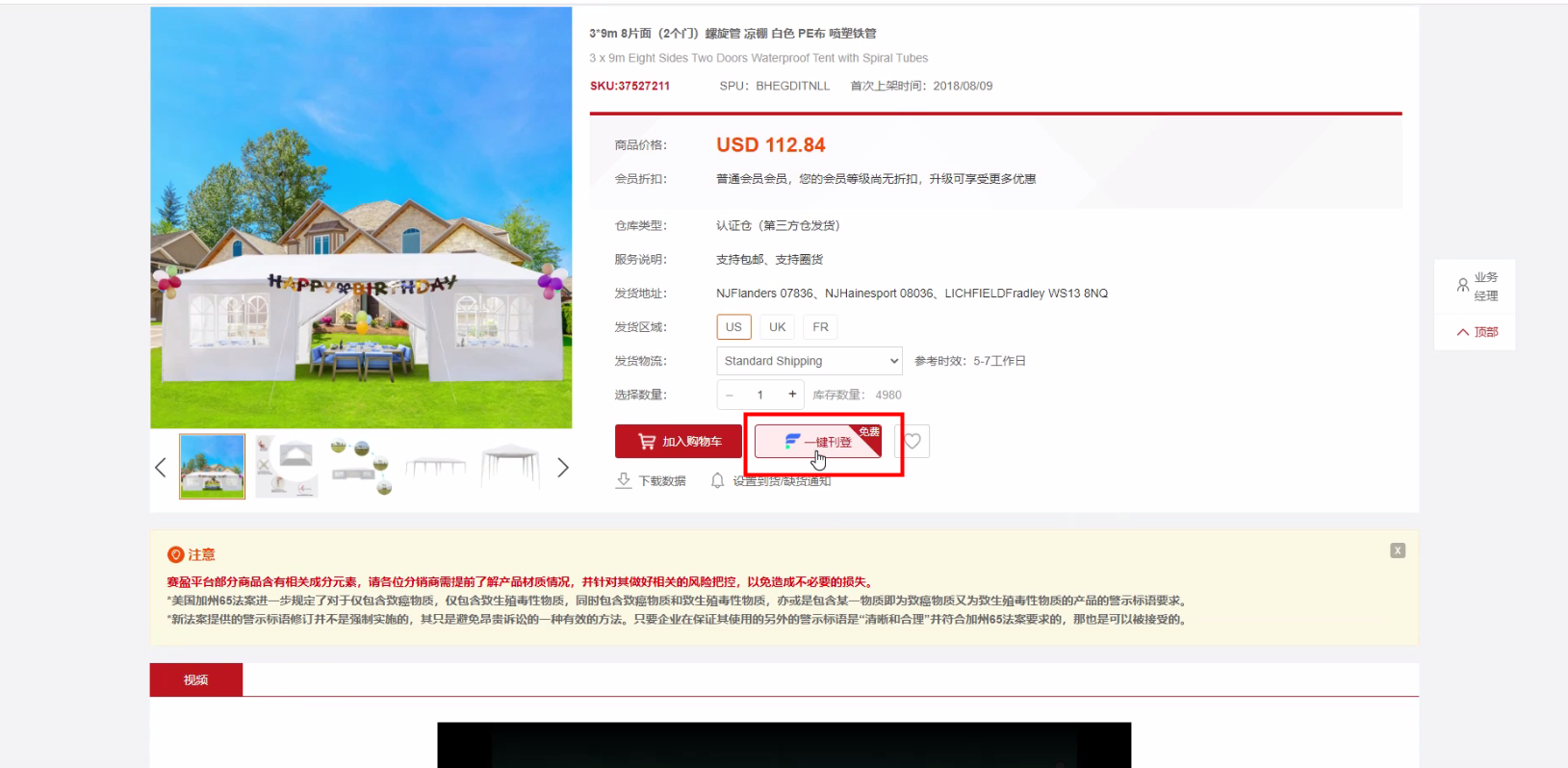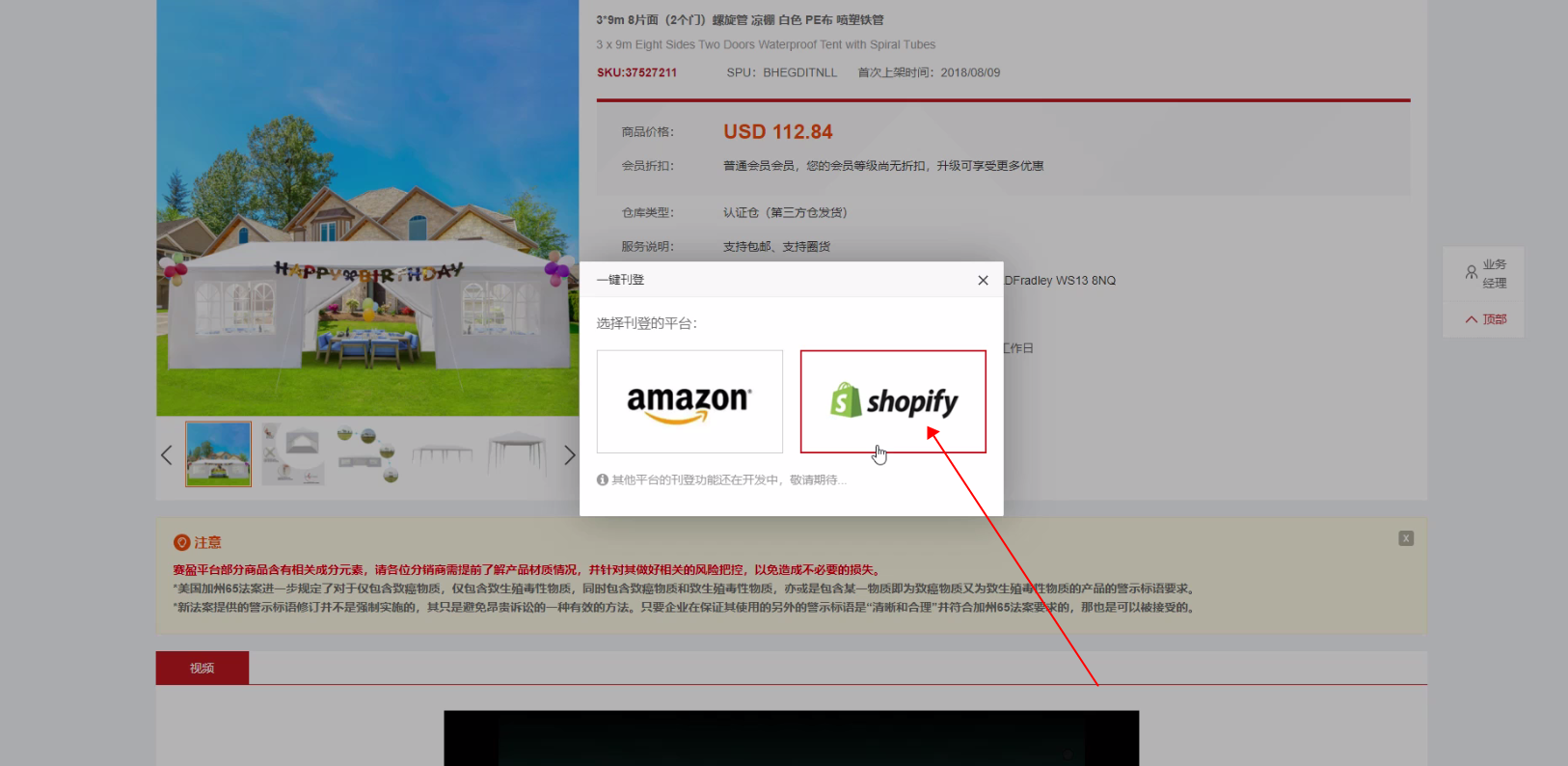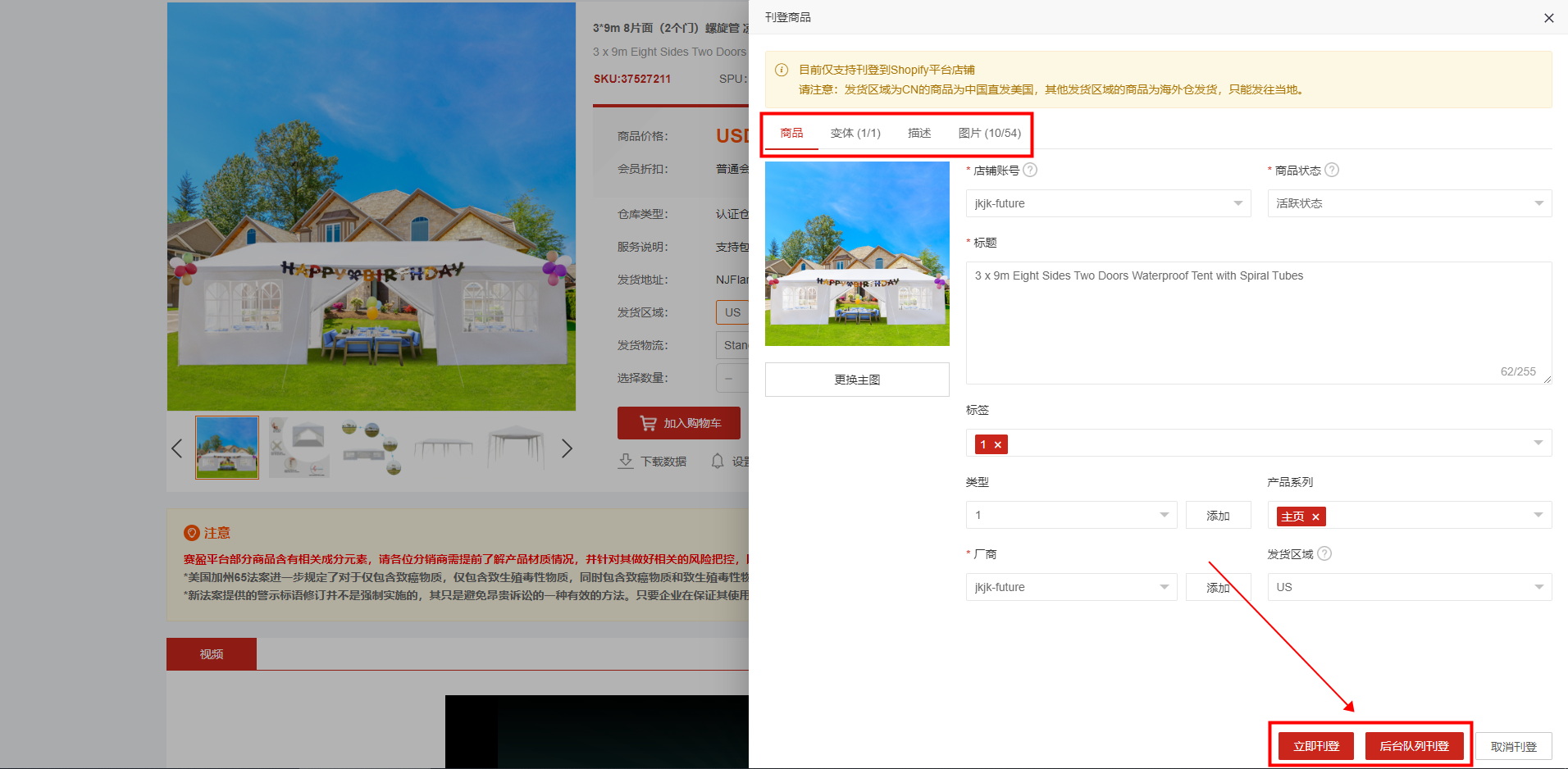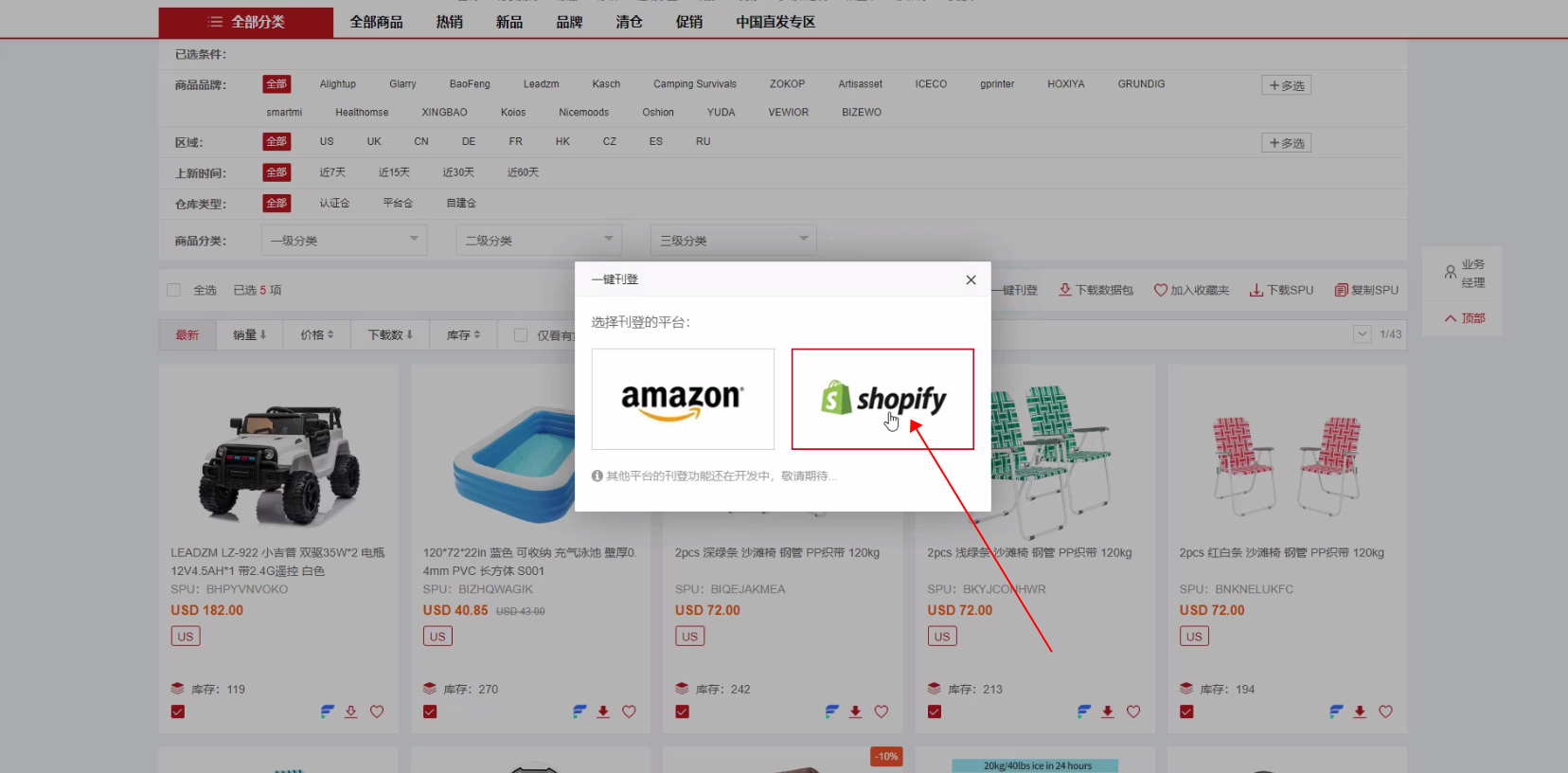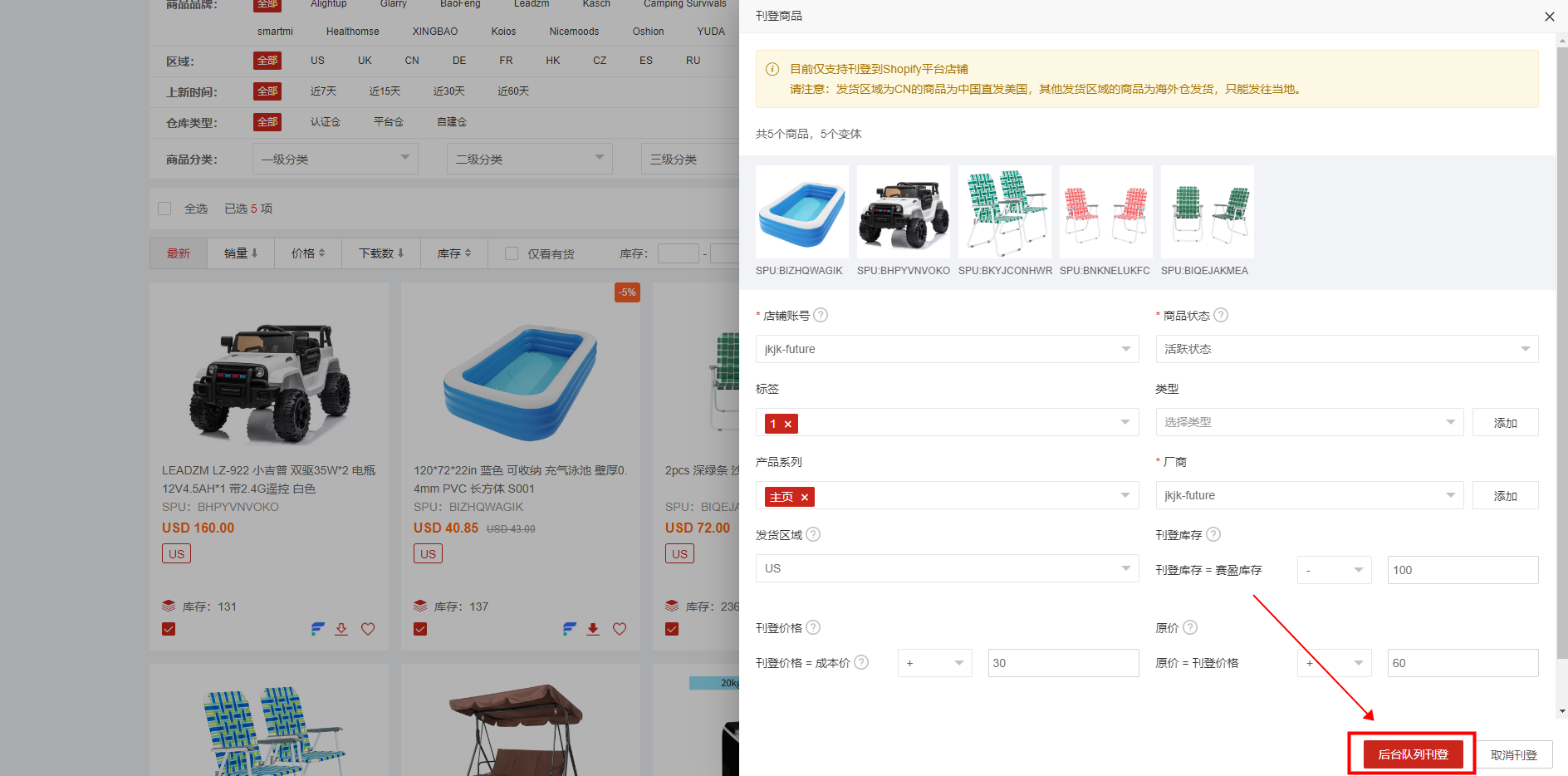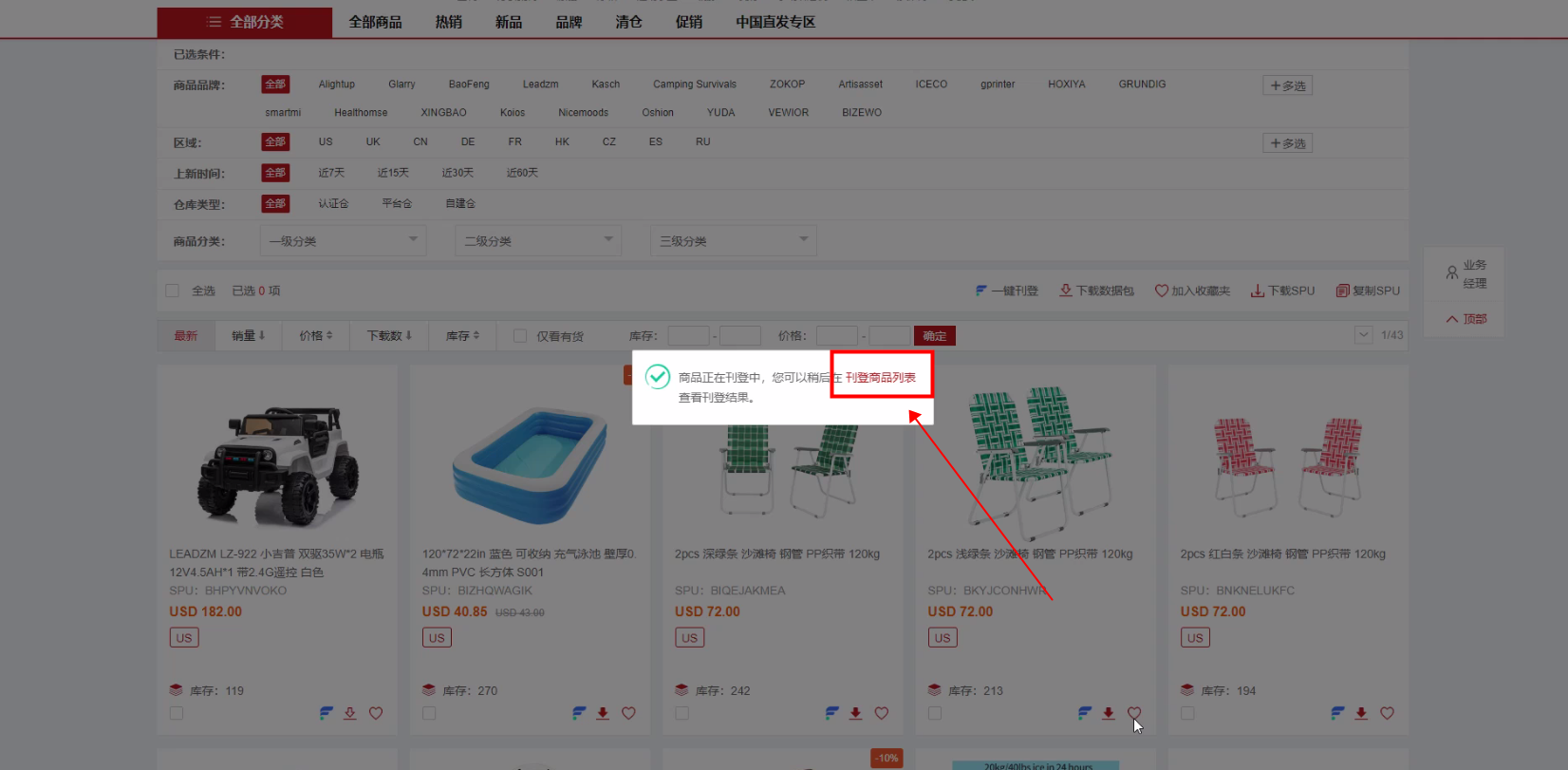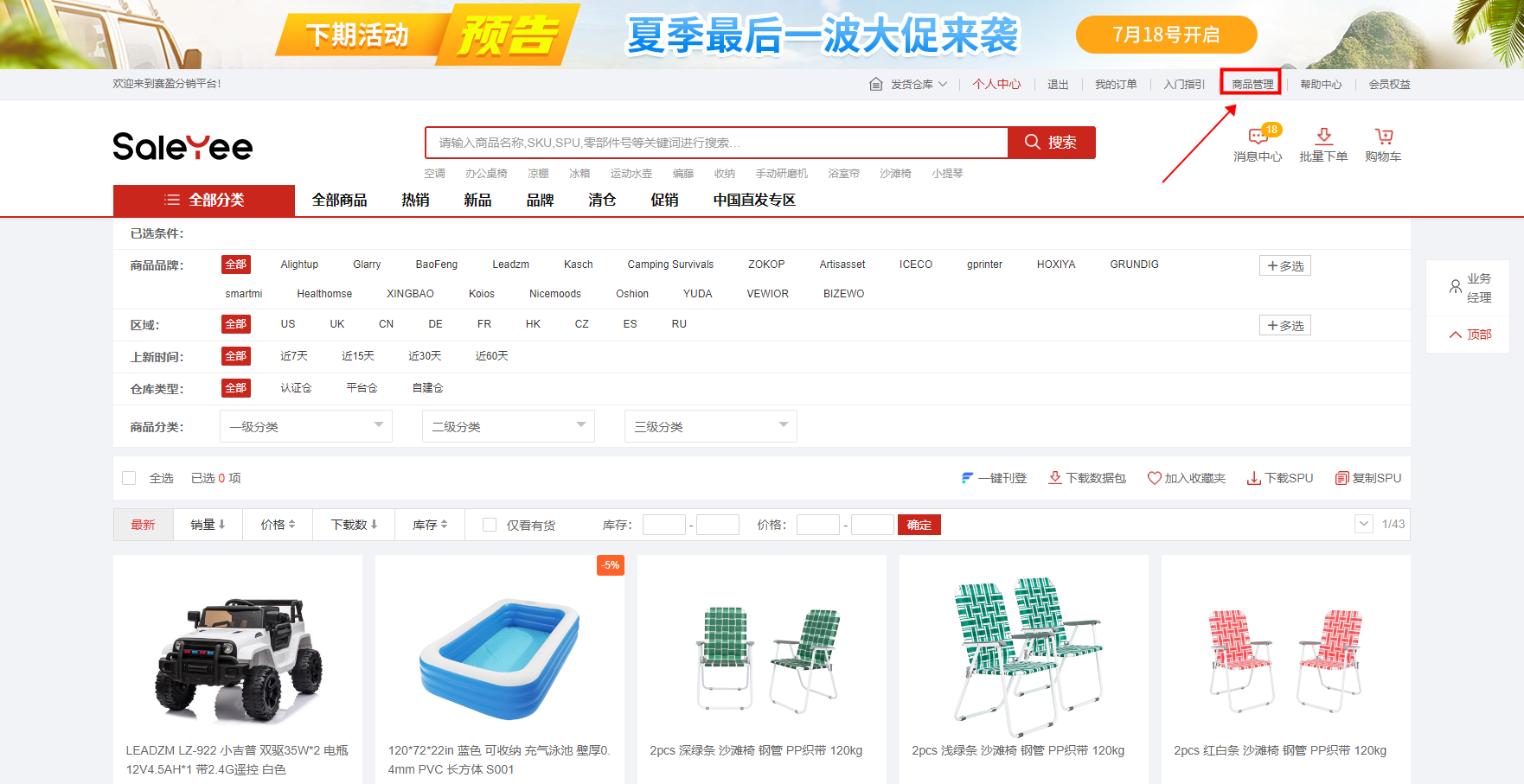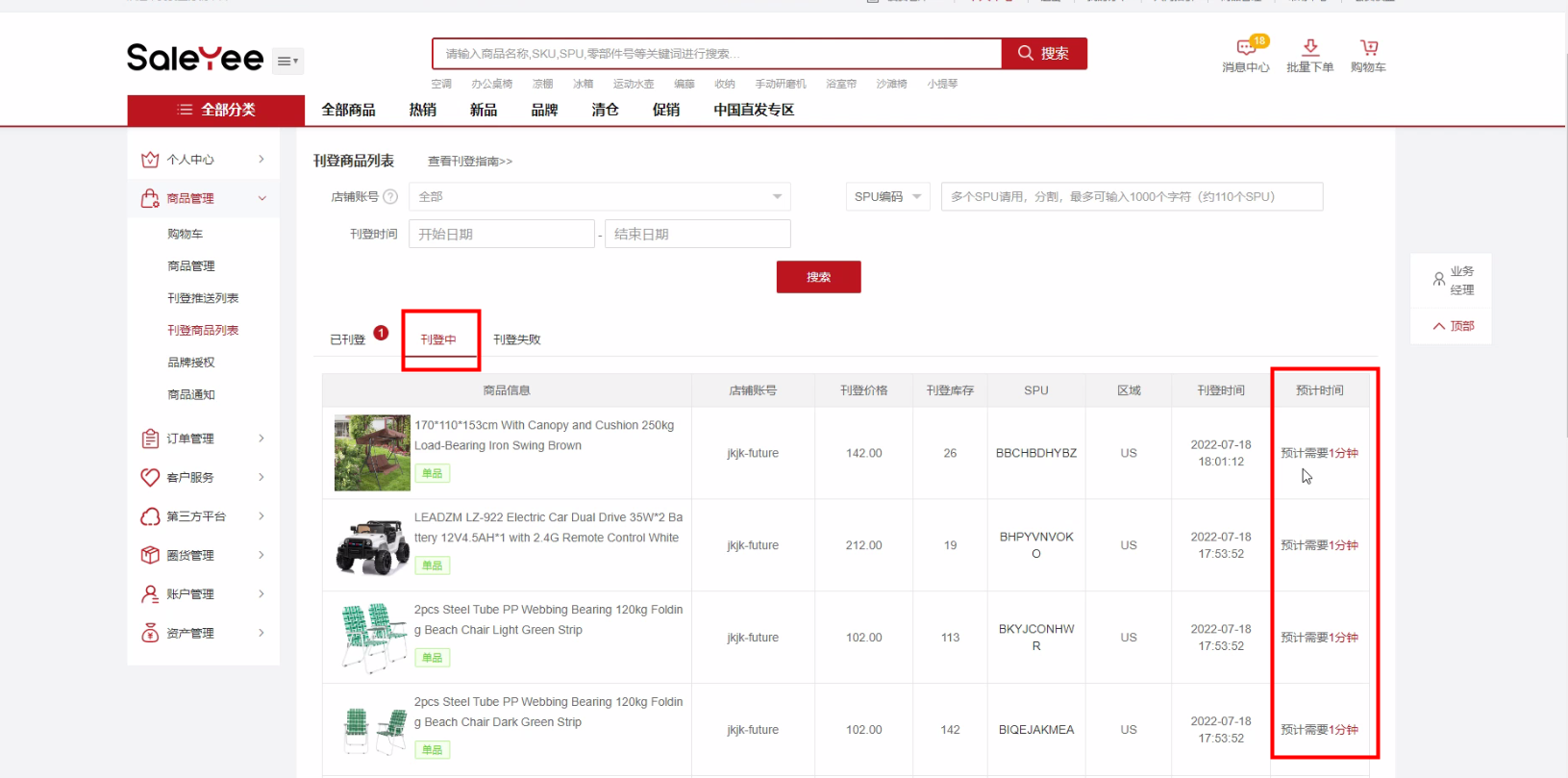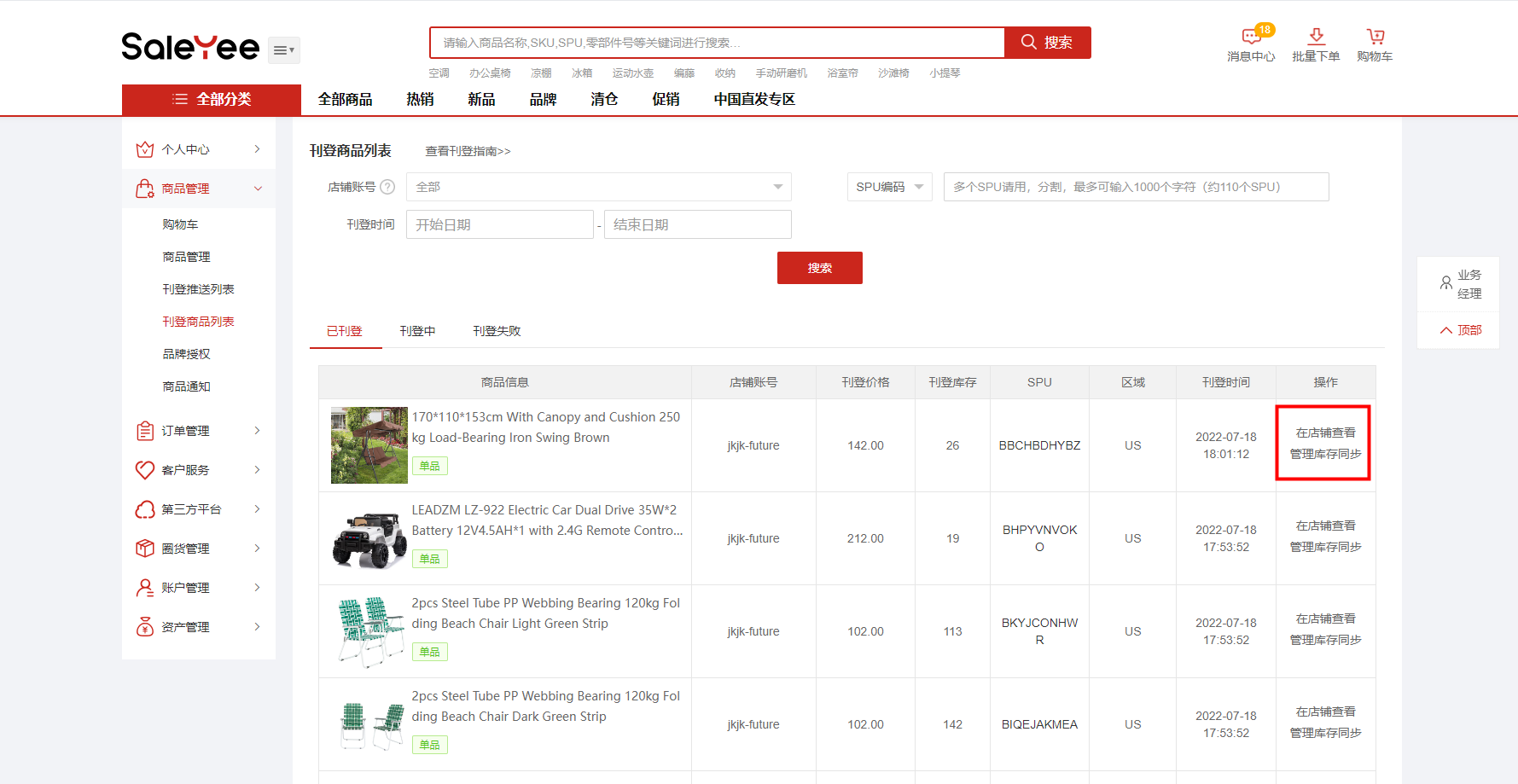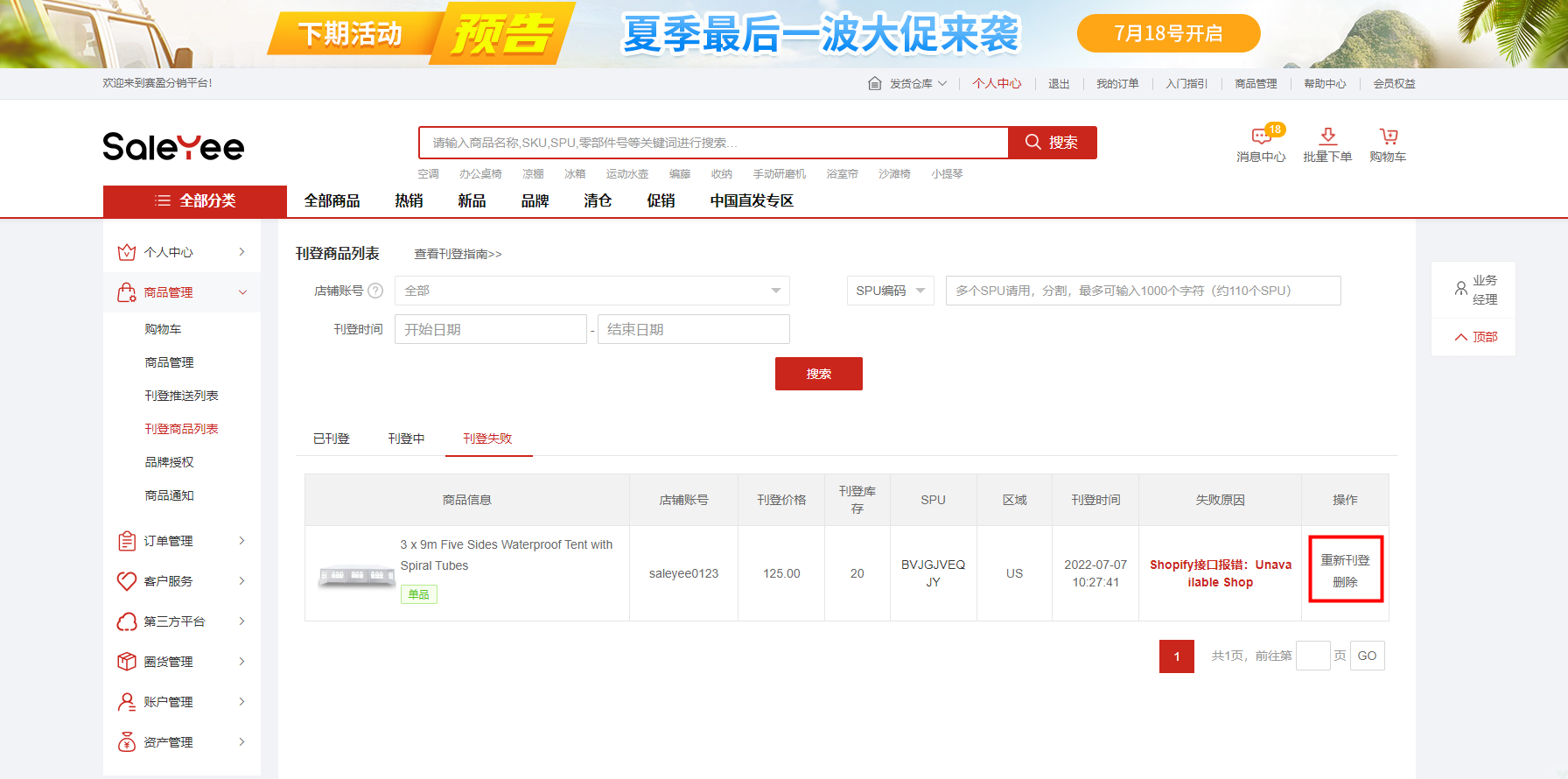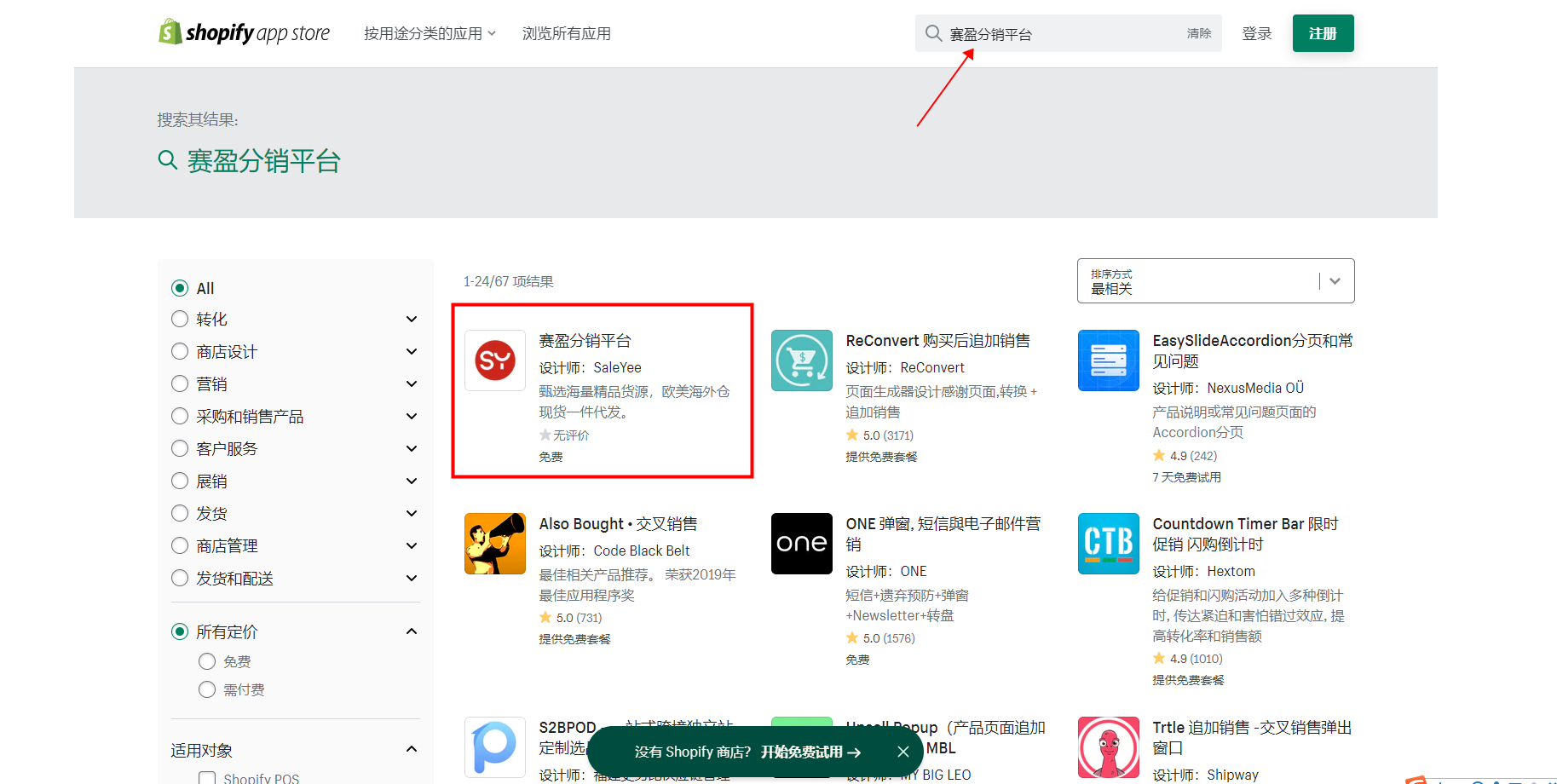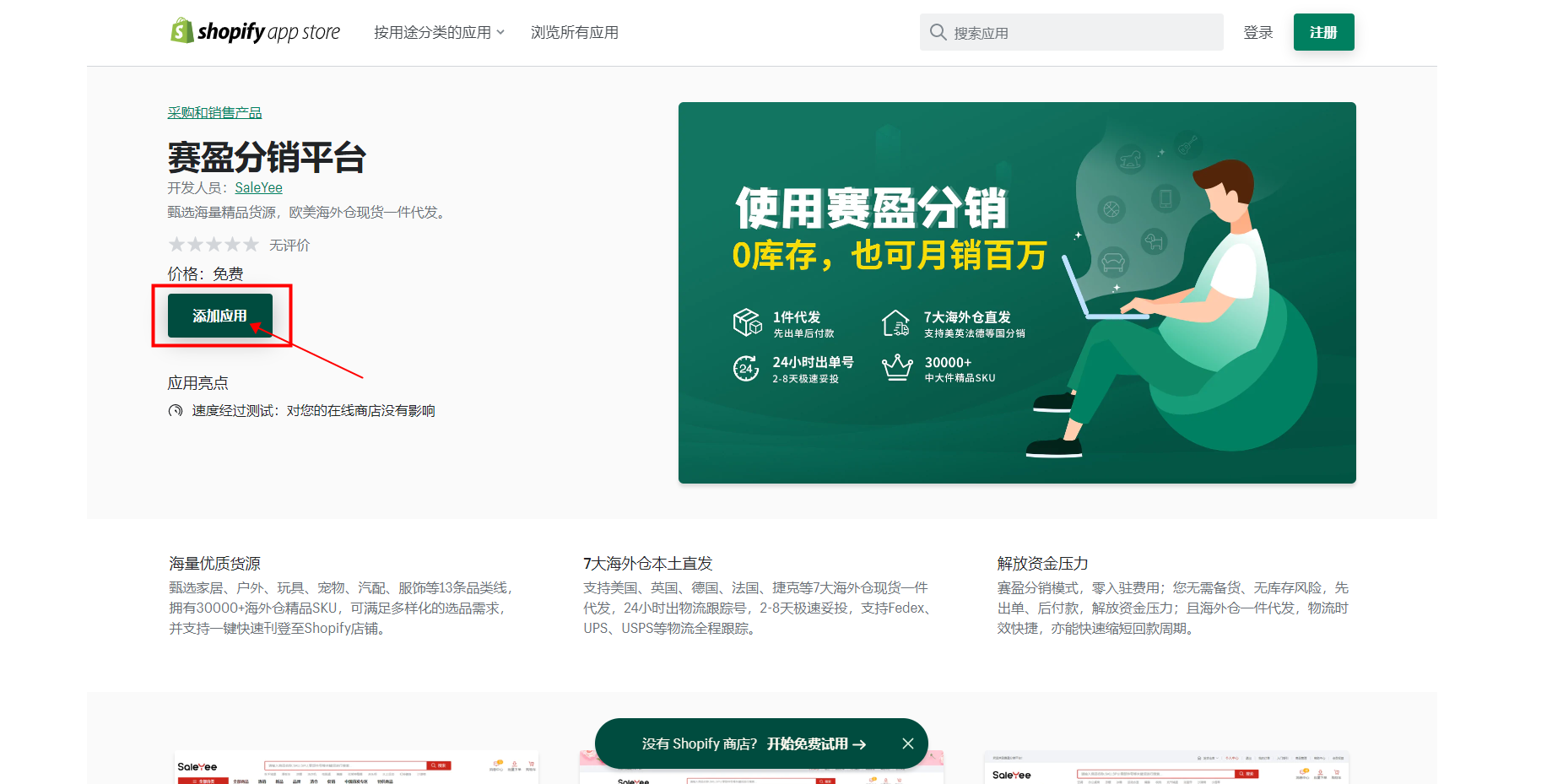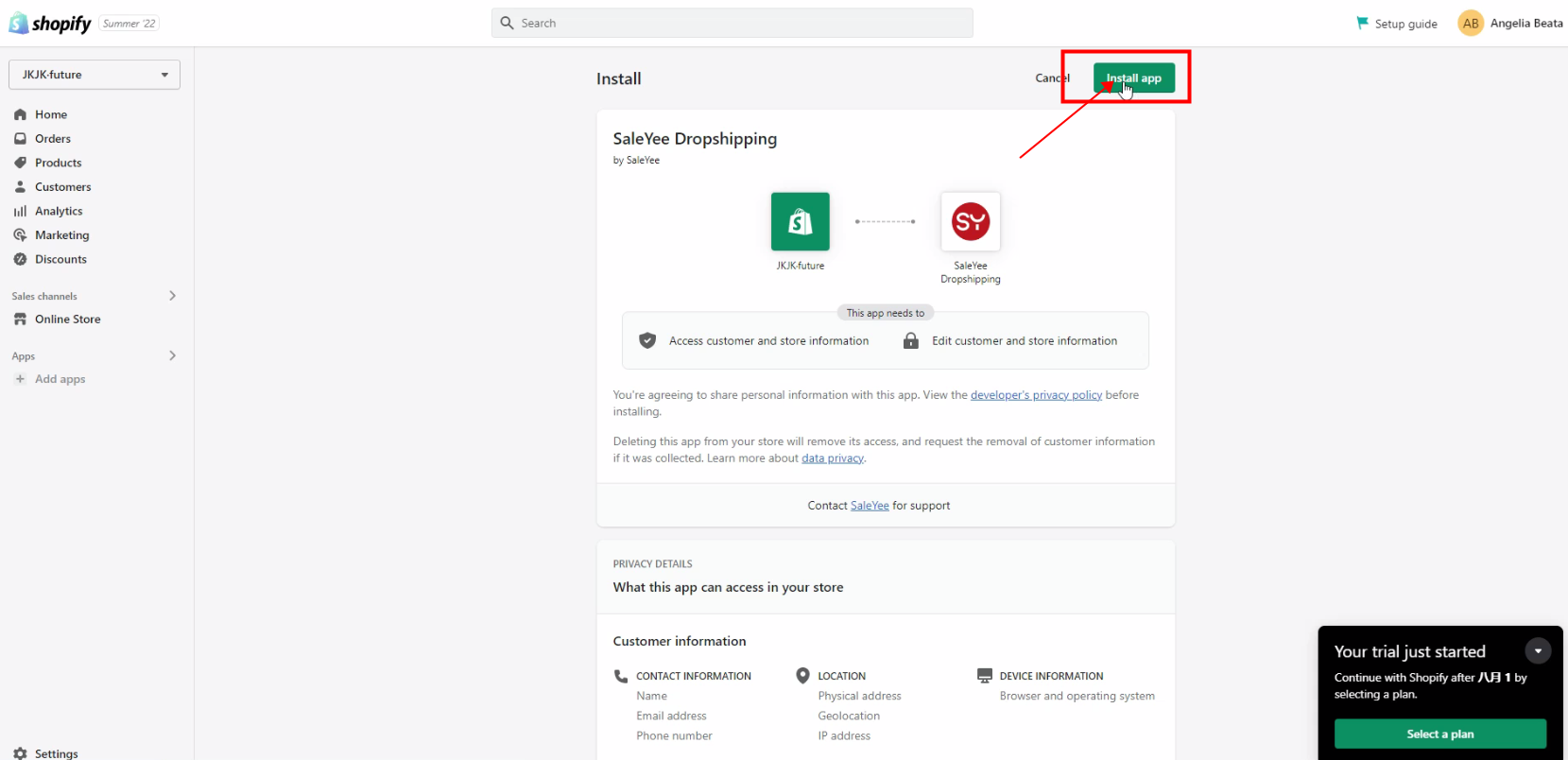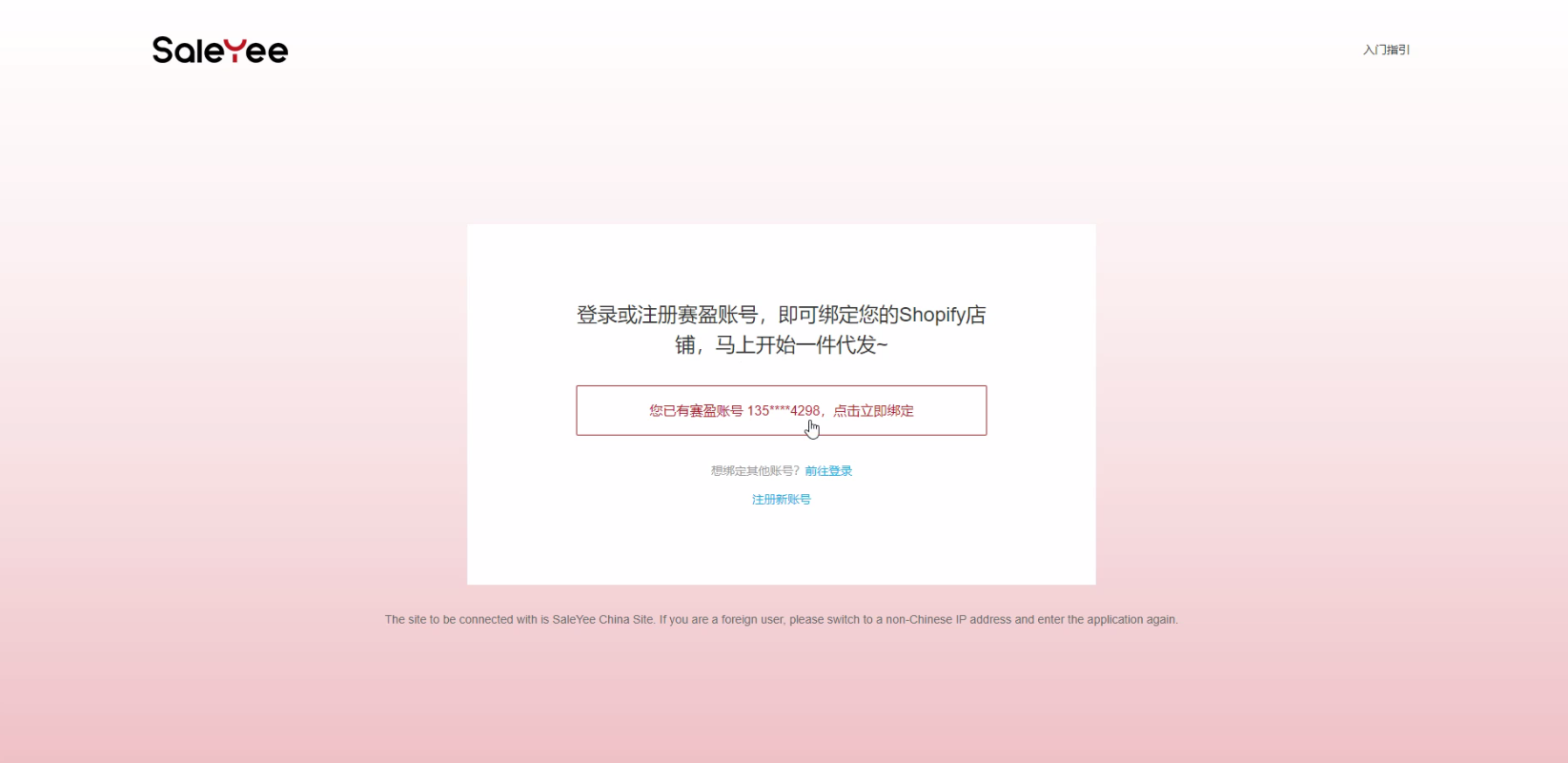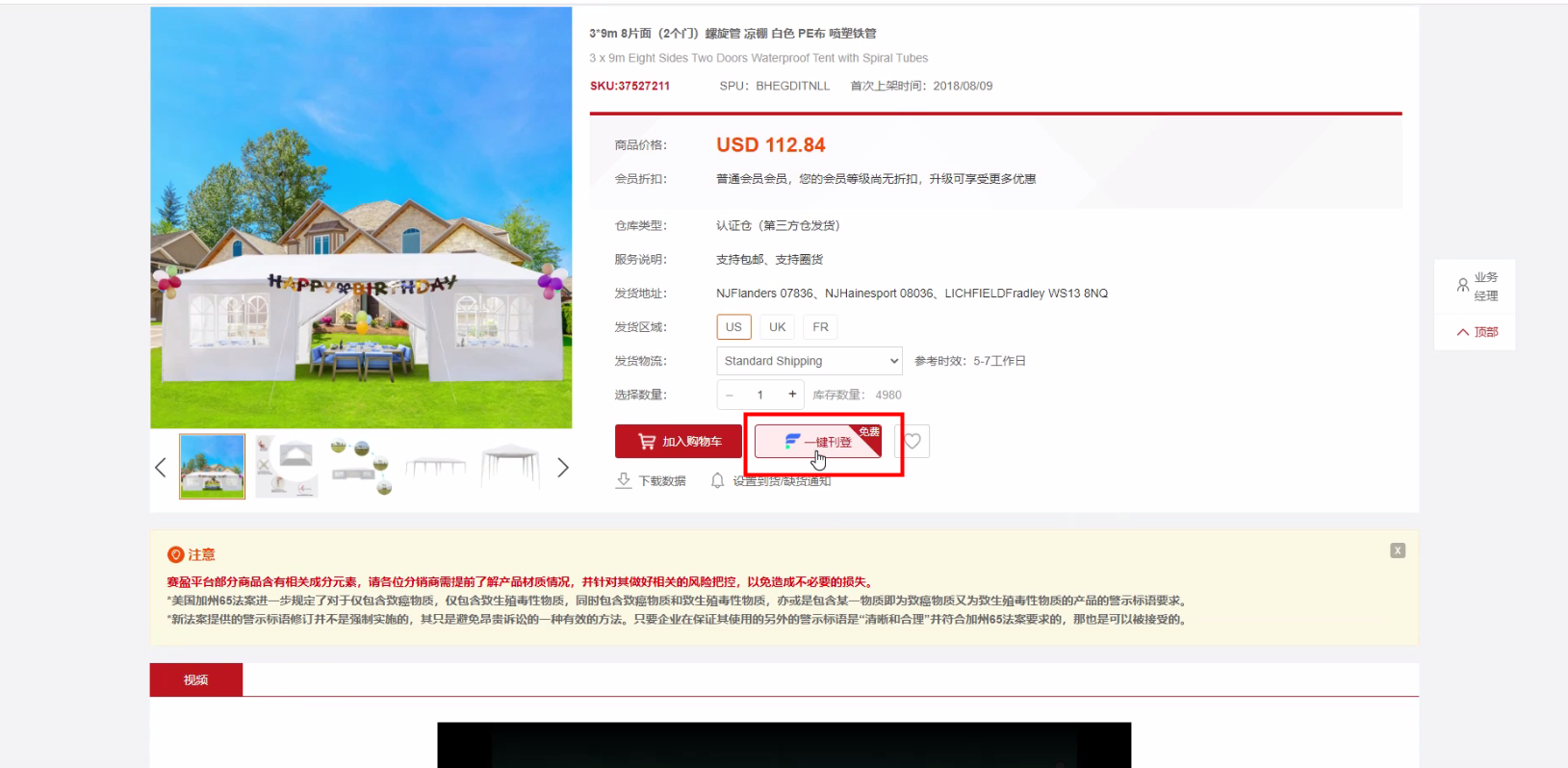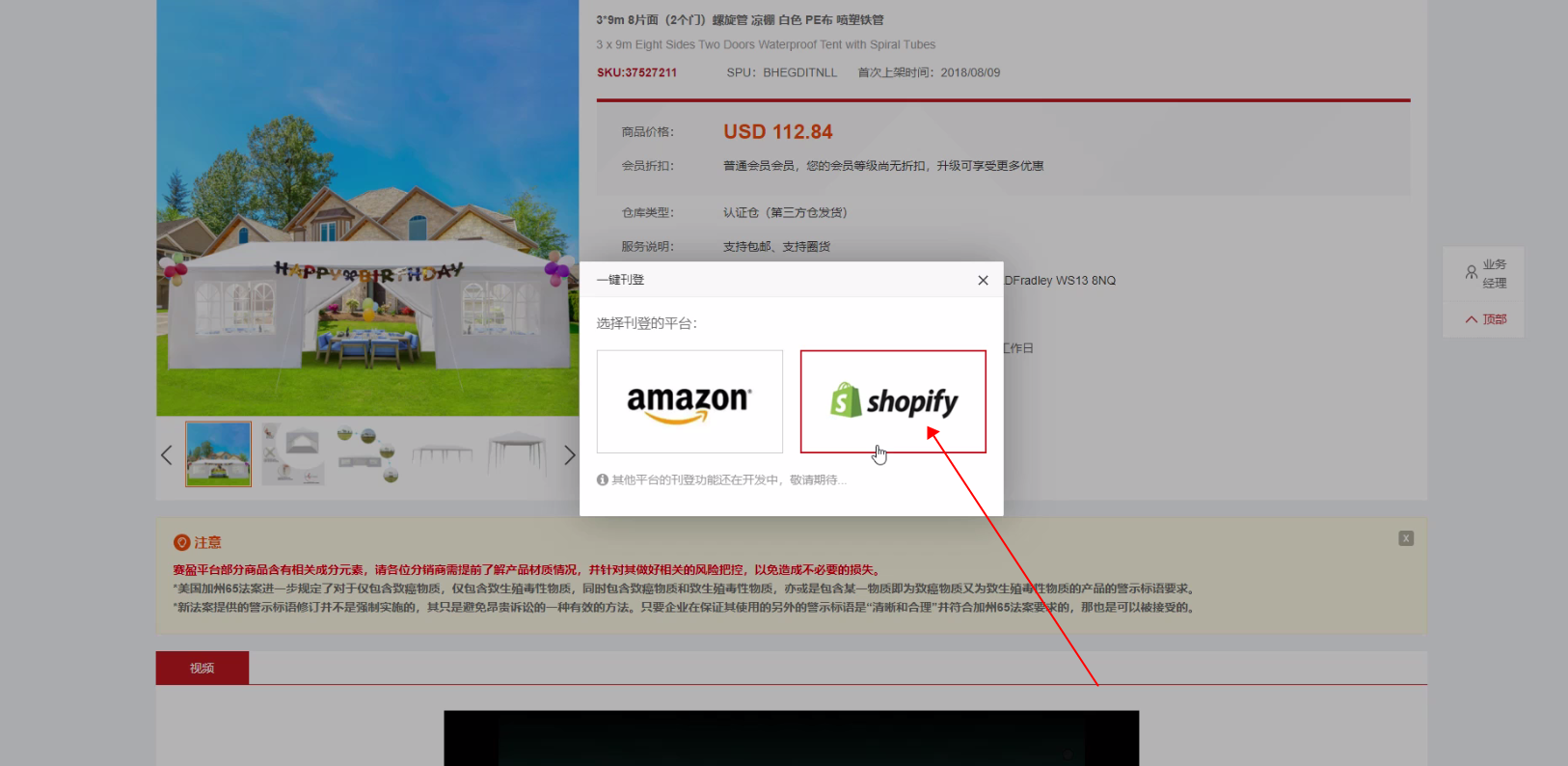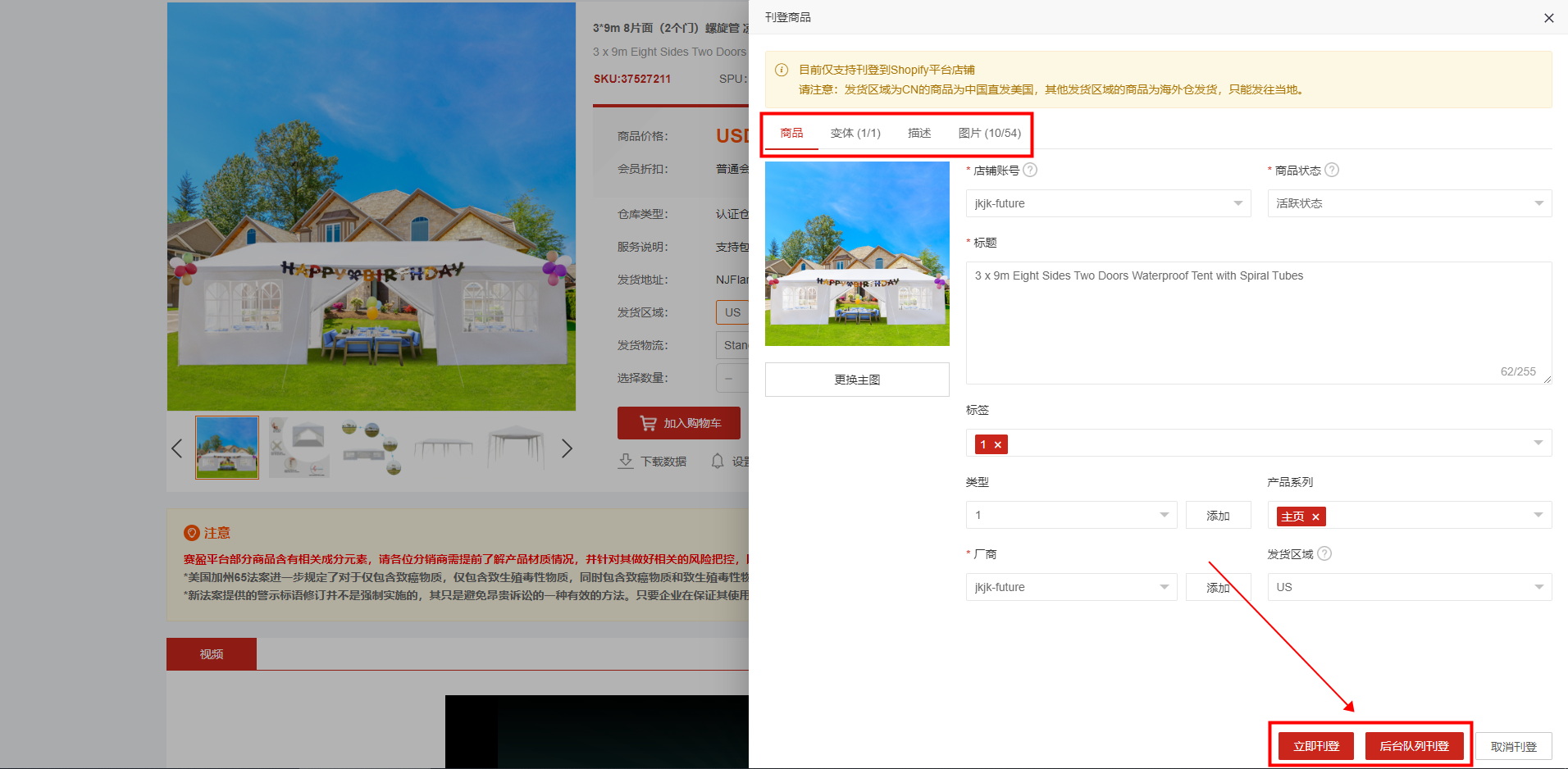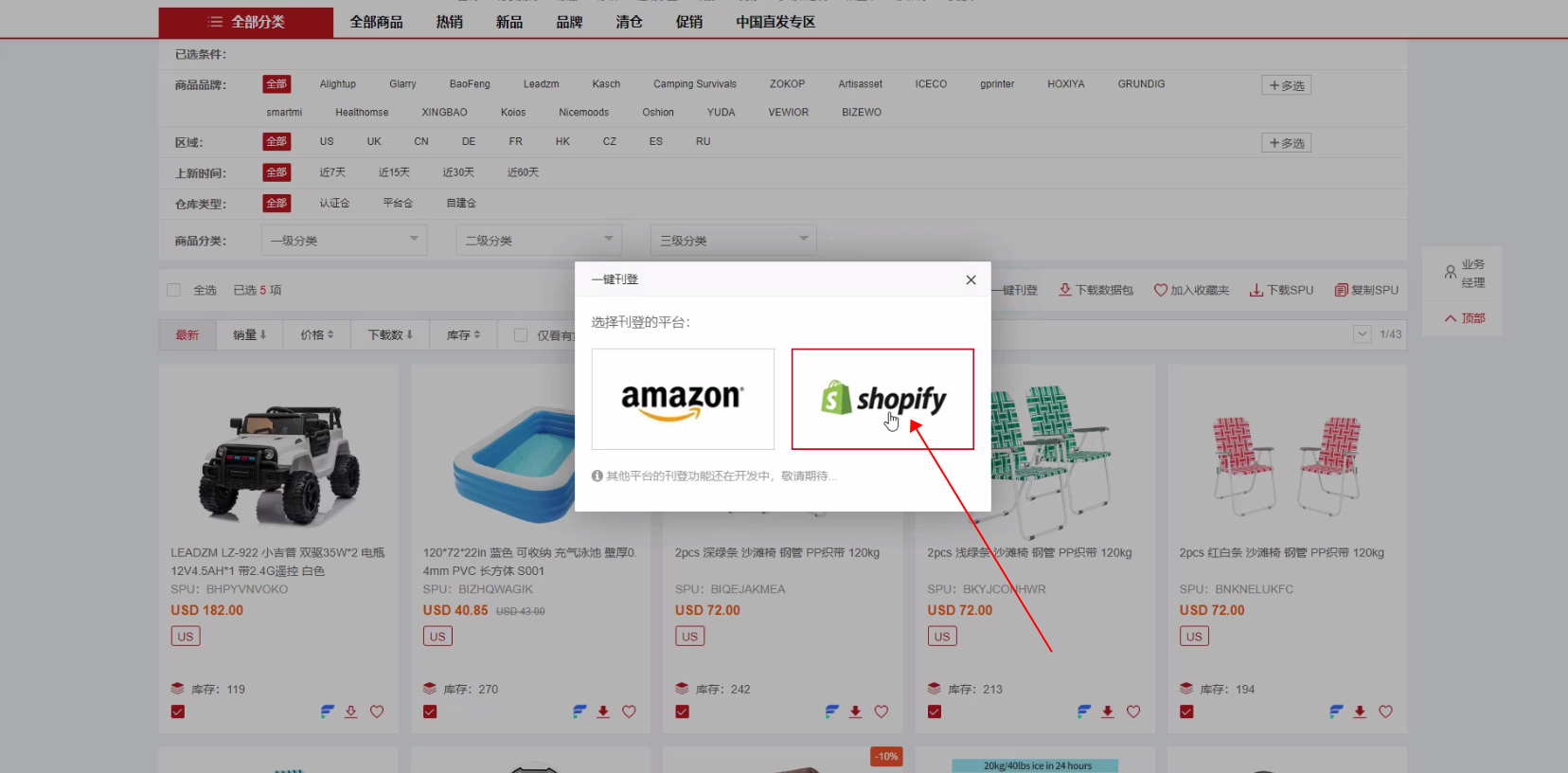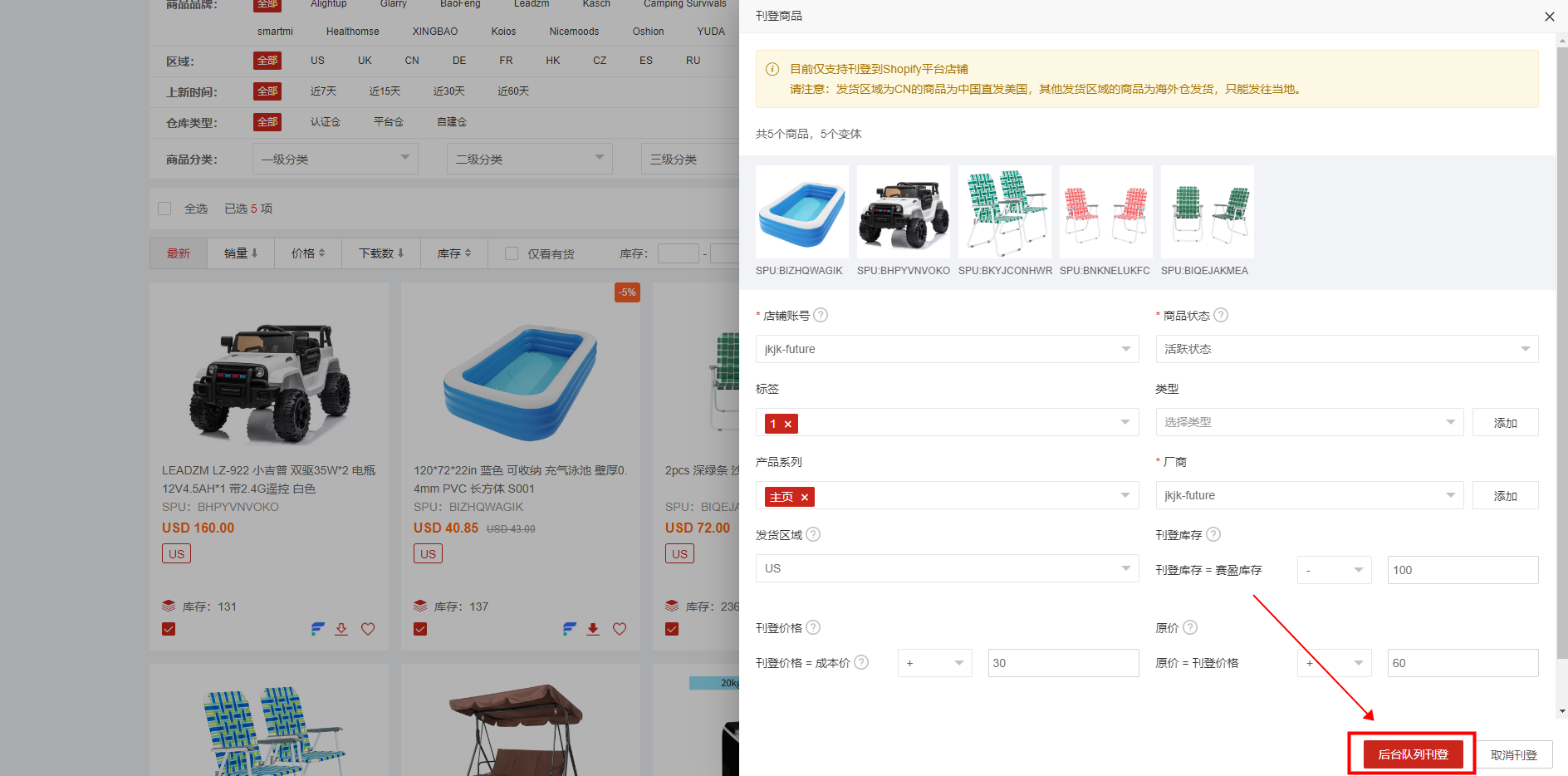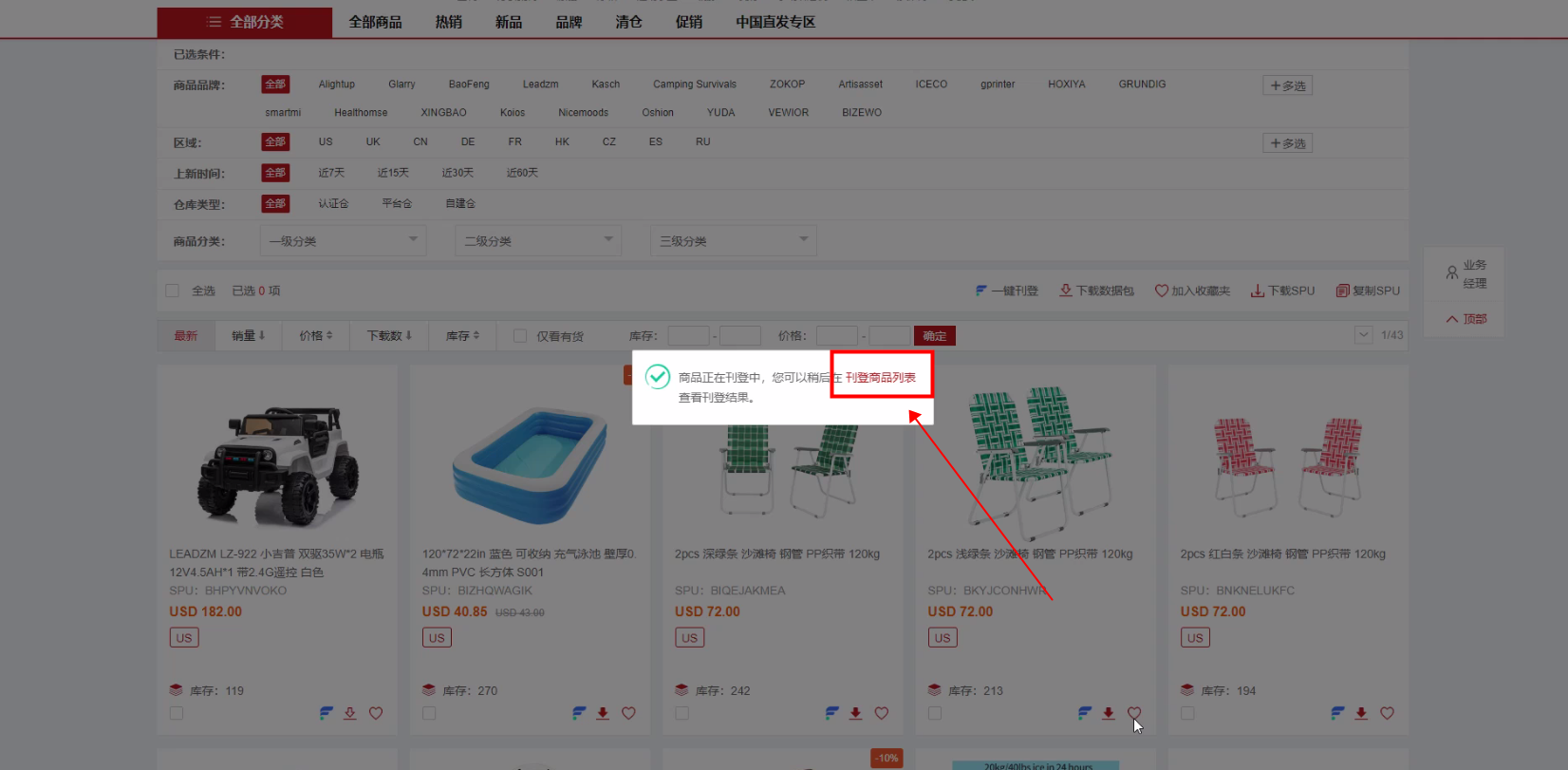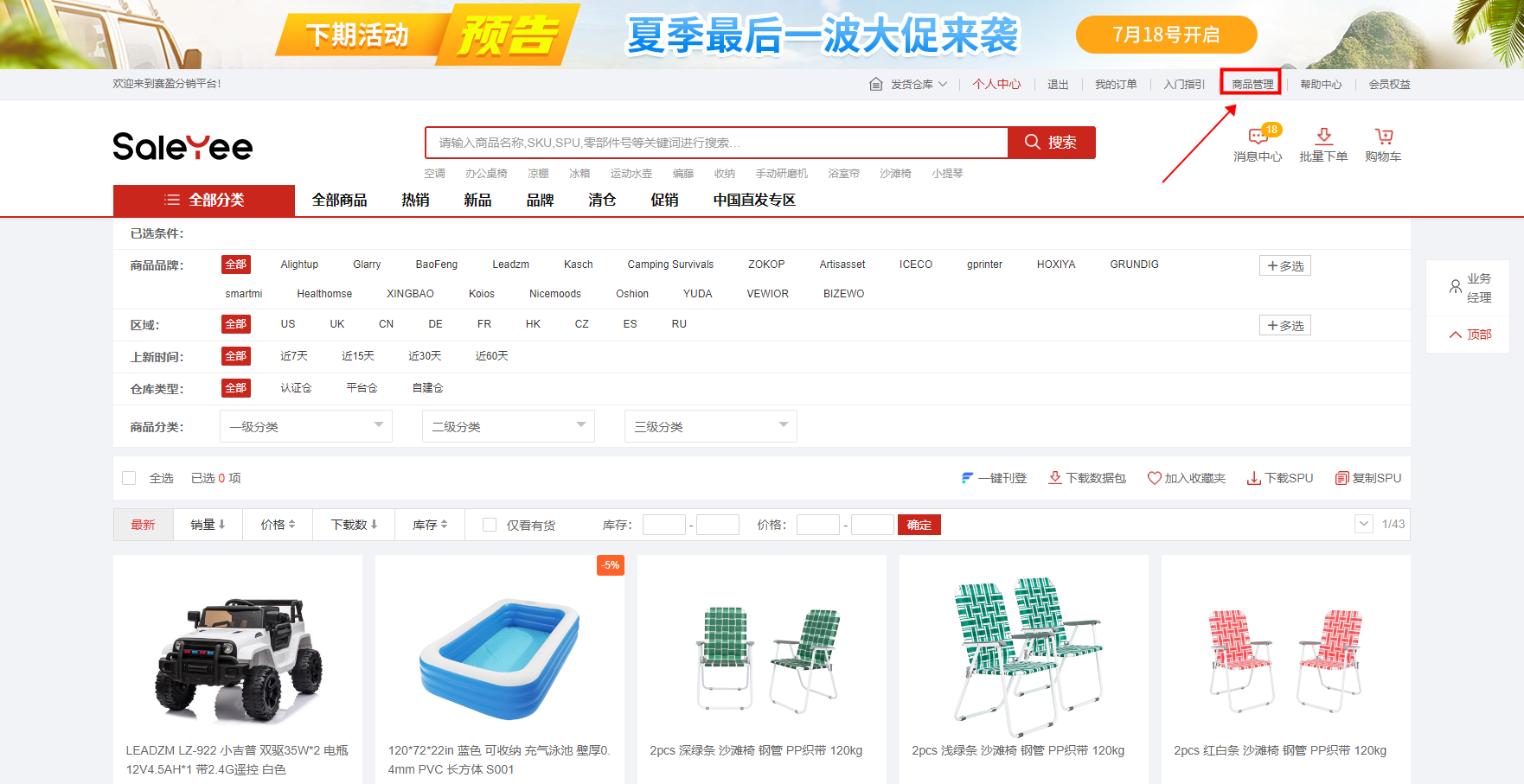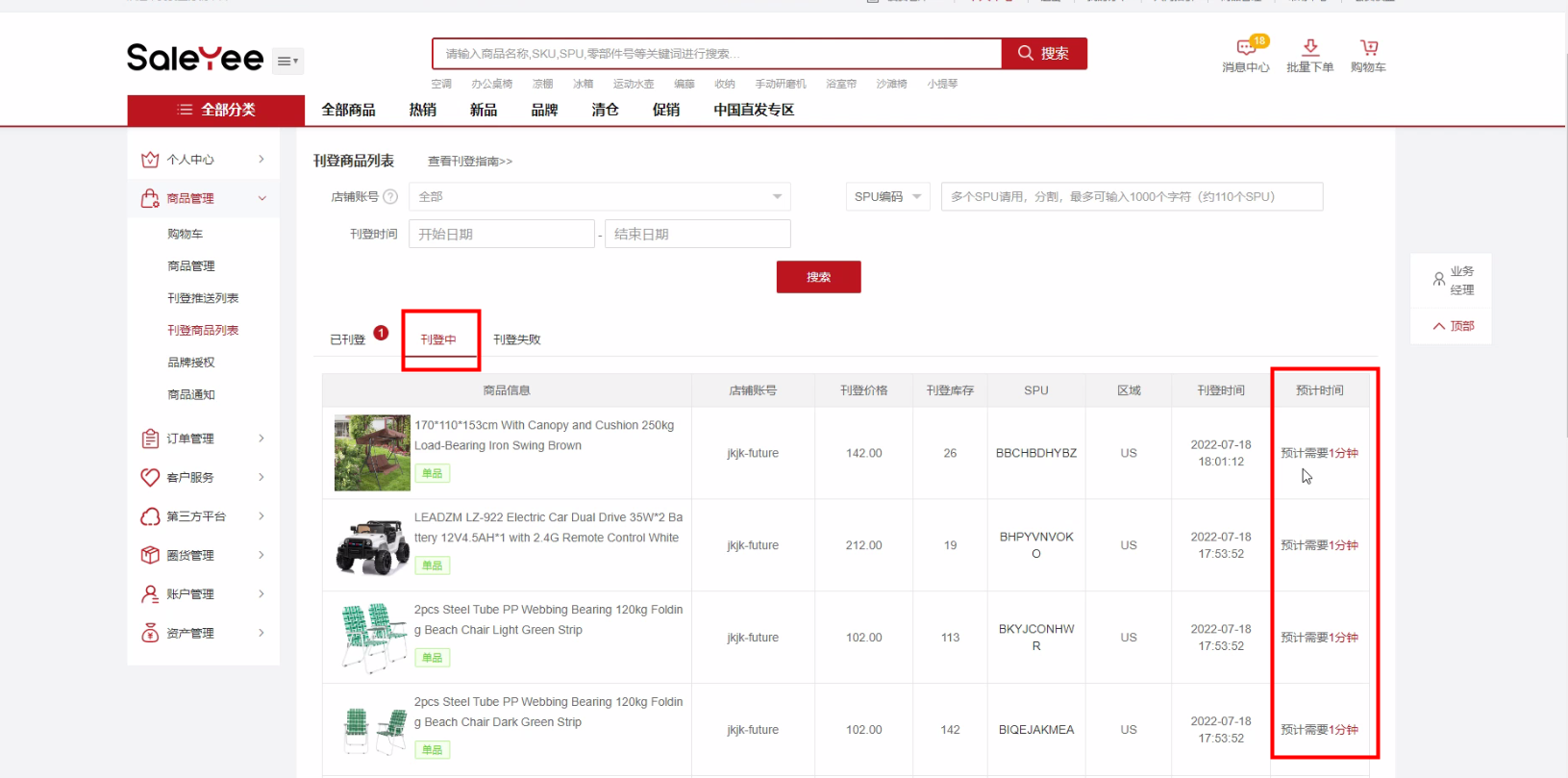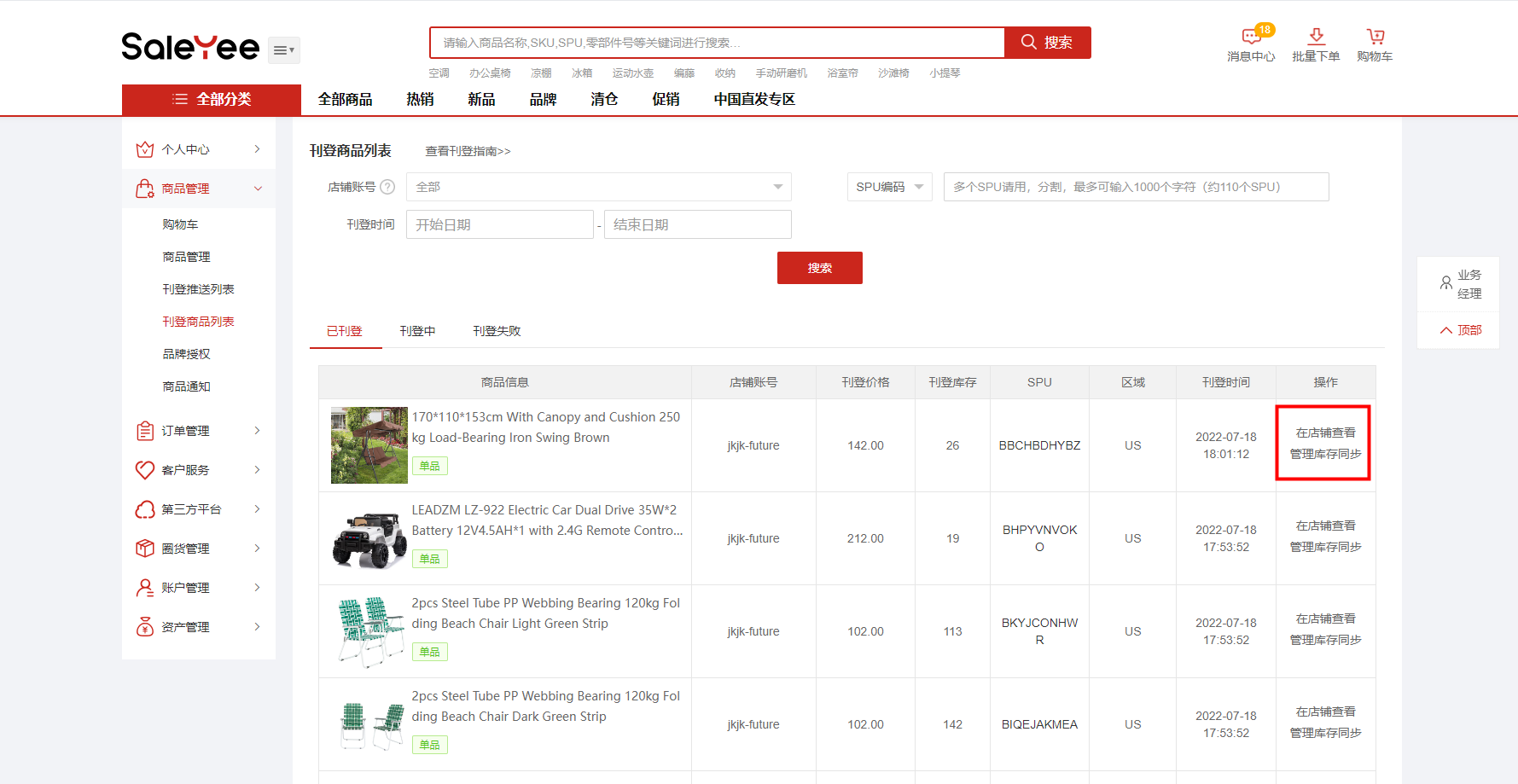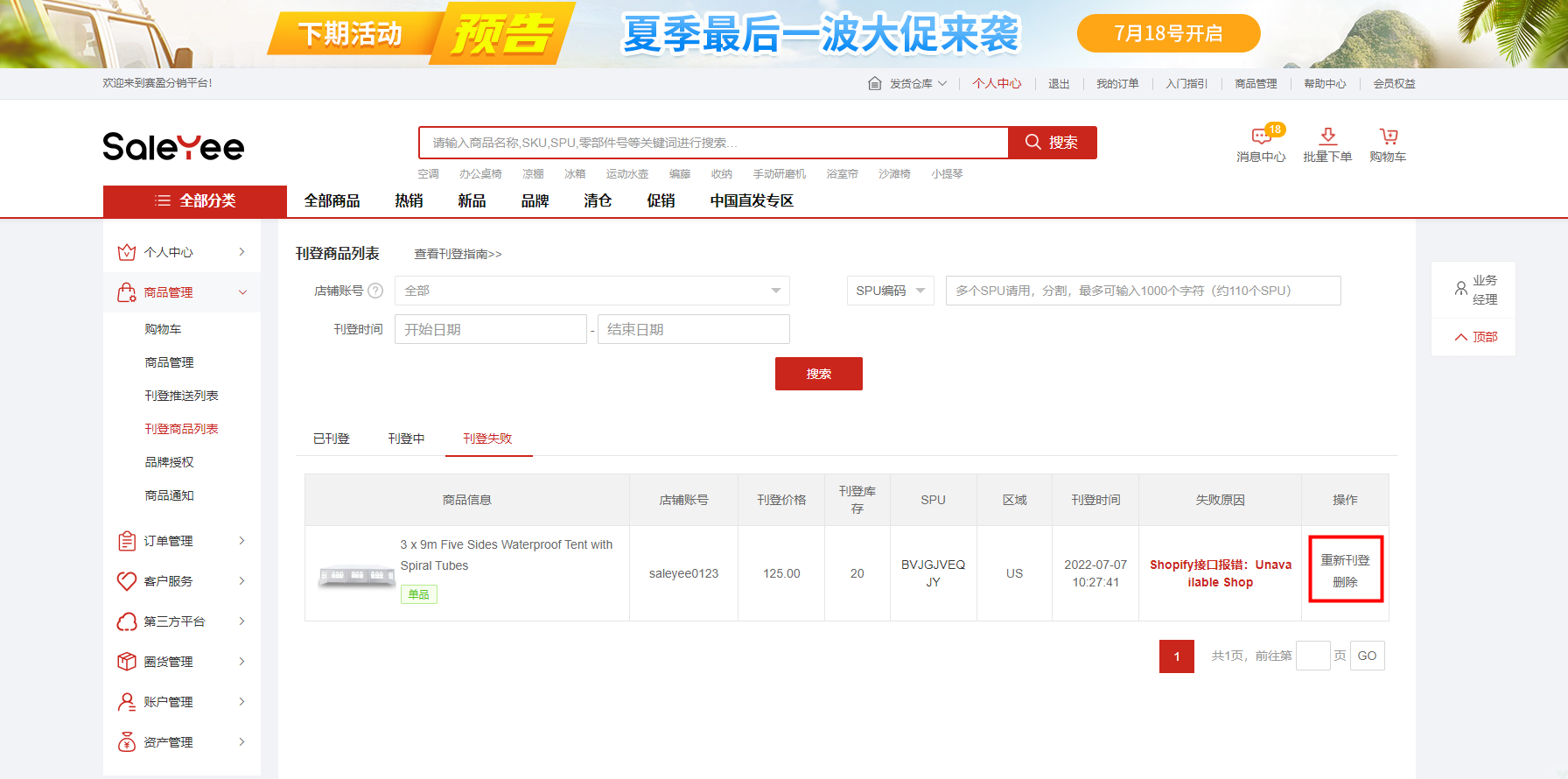继赛盈分销平台上线亚马逊店铺商品一键刊登功能后,近期与Shopify联合发布了关于赛盈平台商品一键刊登至Shopify店铺的功能。即日起,Shopify卖家用户无需再进行产品数据包的下载等繁琐环节的操作来完成商品刊登,只需简单3步,即可实现Shopify商品一键刊登。具体操作如下:
第一步:Shopify店铺添加赛盈应用,并绑定赛盈账号
① 在Shopify应用商店,搜索“赛盈分销平台”应用,进入页面,点击“添加应用”的按钮并登录Shopify店铺完成应用安装;
② 安装后登录赛盈账户进行绑定,完成授权。
第二步:赛盈商城选品和刊登
授权成功后将自动跳转至赛盈商城进行选品,可根据您的需求进行单个商品或多个商品批量刊登,赛盈学院和各位分享这两种方式的操作流程:
方式1-单个商品一键刊登:
① 卖家用户可以打开单个商品详情页,点击“一键刊登”按钮,选择刊登的平台为:Shopify;
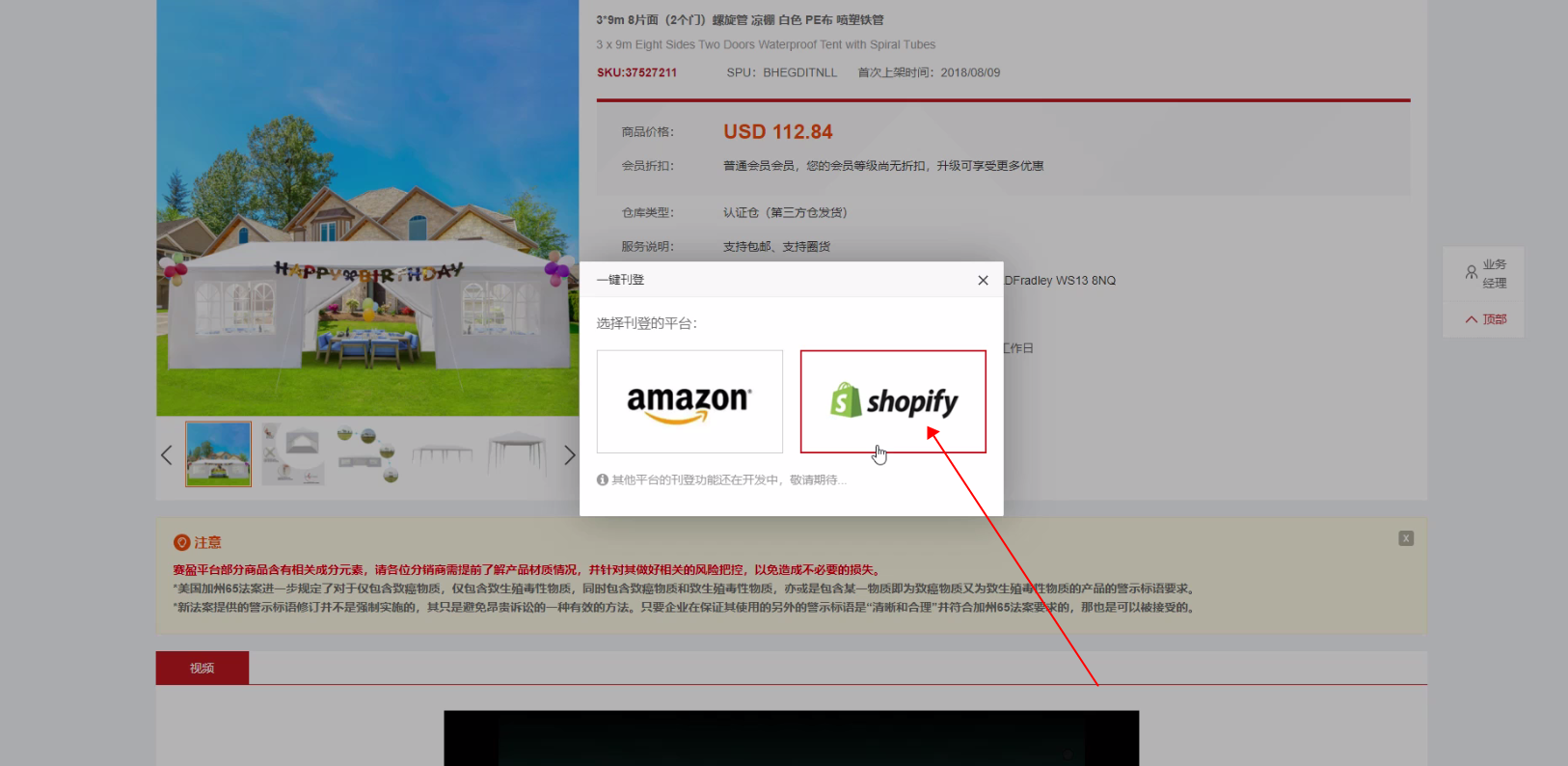
② 填写商品、变体、描述和图片的商品刊登信息;
a. 在“商品”页面,您可以在线编辑修改店铺账号、商品状态、标题、主图等商品信息。
b. 进入“变体”页面,需设置成本价、刊登价格、原价以及刊登库存的信息。
c. 进入“描述”页面,完成产品描述的优化。
d. 进入“图片”页面,选择图片并确认数量。
③ 商品信息确认无误后,点击刊登的按钮即可。
若您点击“立即刊登”的按钮,将直接显示商品刊登结果;若点击“后台队列刊登”按钮则需在后台查看刊登状态。如下图:

方式2-多个商品批量刊登:
① 卖家还可以进入商品列表页,全选或勾选多个商品并点击“一键刊登”按钮,选择刊登的平台为:Shopify;
② 选择店铺账号,并填写发货区域、刊登库存、刊登价格、原价等商品刊登信息;
③ 确认无误后,点击“后台队列刊登”的按钮即可。
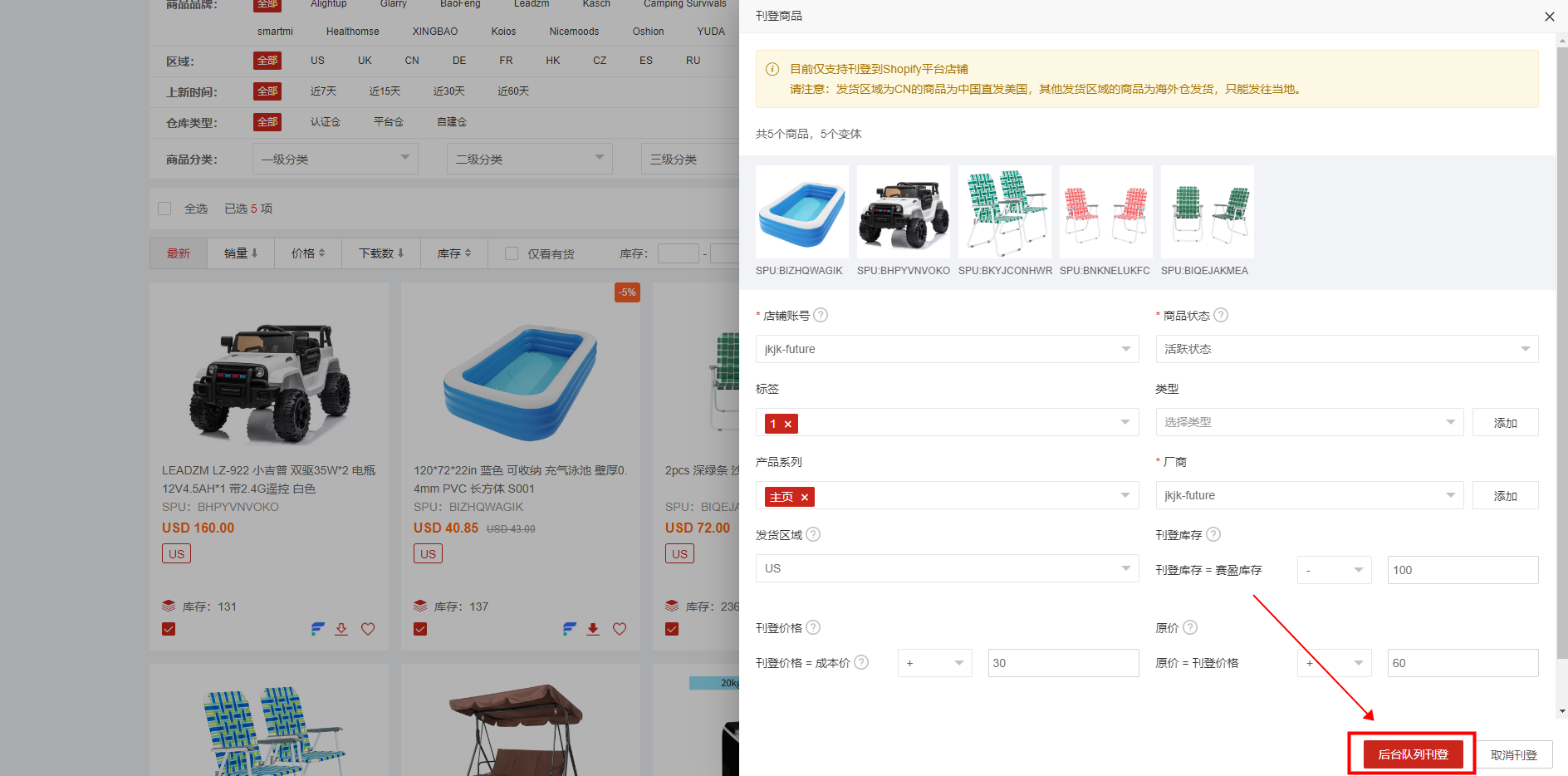
注意:多个商品批量刊登的方式无法针对每个商品的刊登信息进行修改,若需修改可在商品批量刊登完成后进入您的Shopify店铺进行单独修改。
第三步:查看商品刊登状态
当商品刊登后,Shopify卖家可以通过以下2种方式查看商品刊登的状态:
第一种:从页面引导点击进入“刊登商品列表”页面进行查看;
第二种:点击进入“商品管理”页面,选择“商品管理”中的“刊登商品列表”查看。
一般而言,商品刊登后将自动进入“刊登中”的页面,您可直接查看商品刊登所需时间。
若商品进入“已刊登”页面,即为商品刊登成功,您还可以点击“管理库存同步”进行库存同步规则的设置;也可以点击“在店铺查看”进入Shopify店铺后台,选择对应商品,根据自身实际需要完成商品信息的修改。
若商品进入“刊登失败”页面,您可点击“重新刊登”或“删除”按钮,修改信息后再次刊登。
注意,在进行Shopify店铺商品一键刊登之前,卖家还需了解相关注意事项并提前做好商品刊登前的准备:
1.确保Shopify店铺账号正常使用,否则赛盈平台上的商品无法正常刊登至Shopify店铺;
2.建议使用谷歌浏览器进行商品刊登,其他浏览器可能存在加载时间过长导致商品延迟刊登或刊登失败;
3.中国仓商品目前仅发往美国销售区域,因此刊登仓库选择CN,不影响您美国区域的订单发货,但赛盈分销平台只支持商品货币数值的默认导入,不涉及商品币种的自动换算,需要Shopify卖家用户在店铺后台做好币种的确认或换算工作。
以上就是关于赛盈分销平台商品如何一键刊登至Shopify店铺的具体操作步骤。在后续的运营过程中如有操作疑问欢迎咨询您的客户经理或官网客服,感谢您对赛盈分销平台一直以来的信任与支持!赛盈分销平台将不断努力完善更多功能性、便捷性的优质服务,帮助更多用户在出海路上发现更简单的跨境。